Page 1
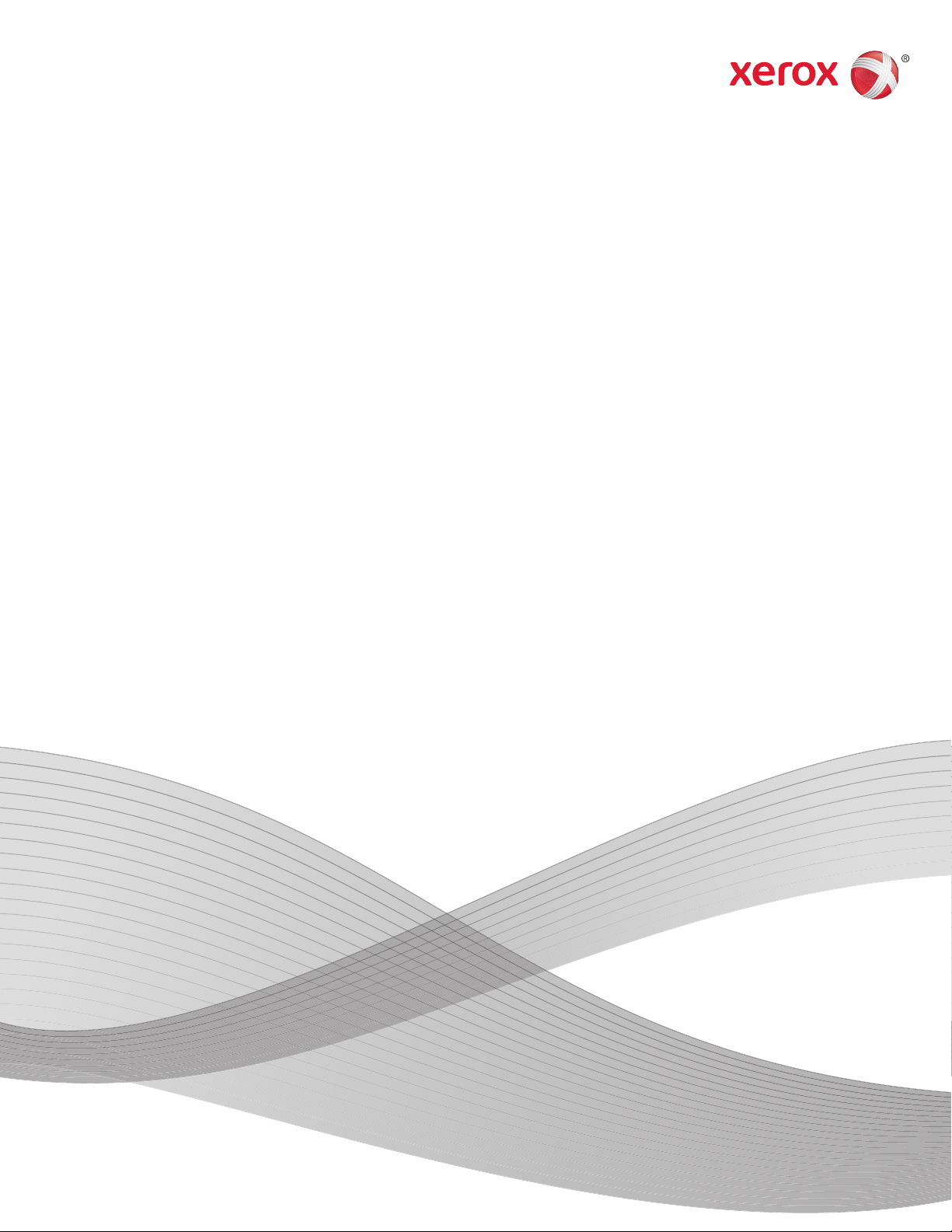
August 2010
05-0805-000
Xerox DocuMate 3920
Benutzerhandbuch
Page 2

Design © 2010 Xerox Corporation. Alle Rechte vorbehalten. XEROX®, XEROX und Design® und DocuMate® sind Marken der Xerox
Corporation in den Vereinigten Staaten und/oder anderen Ländern.
Inhalt © 2010 Visioneer, Inc. Alle Rechte vorbehalten. Der Markenname und das Logo von Visioneer® und OneTouch® sind
eingetragene Marken der Visioneer, Inc.
Die Vervielfältigung, Anpassung und Übersetzung ist ohne vorherige schriftliche Genehmigung nur in dem unter den
Urheberrechtsgesetzen gestatteten Umfang gestattet.
Adobe®, Adobe® Acrobat®, Adobe® Reader® und das Adobe® PDF-Logo sind eingetragene Marken der Adobe Systems
Incorporated in den Vereinigten Staaten und/oder anderen Ländern. Das Adobe PDF-Logo erscheint in der Software des vorliegenden
Produkts. Vollständiger Zugriff auf die Features der Adobe-Software ist nur gegeben, wenn ein beliebiges Adobe-Produkt auf Ihrem
Computer installiert ist.
Microsoft ist eine eingetragene Marke der Microsoft Corporation in den Vereinigten Staaten. Windows ist eine Marke, und
Sharepoint® ist eine eingetragene Marke der Microsoft Corporation.
ZyINDEX ist eine eingetragene Marke der ZyLAB International, Inc. Teile des ZyINDEX-Toolkits sind Copyright © 1990-1998, ZyLAB
International, Inc. Alle Rechte vorbehalten.
Alle anderen in den vorliegenden Unterlagen erwähnten Produkte können Marken der jeweiligen Unternehmen sein.
Dieses Dokument wird regelmäßig überarbeitet. Änderungen, technische Irrtümer und typografische Fehler werden in nachfolgenden
Ausgaben berichtigt.
Dokumentversion: 05-0805-000 (August 2010)
Die dargelegten Informationen können ohne vorherige Ankündigung geändert werden; sie stellen keine Zusicherung seitens
Visioneer dar. Die beschriebene Software wird unter einer Lizenzvereinbarung bereitgestellt. Die Software darf nur entsprechend den
Bedingungen dieser Vereinbarung verwendet und kopiert werden. Es ist rechtswidrig, die Software auf andere Medien als die
ausdrücklich in der Lizenzvereinbarung gestatteten zu kopieren. Ohne ausdrückliche schriftliche Genehmigung von Visioneer darf kein
Teil dieser Unterlagen für irgendwelche Zwecke, ausgenommen die persönliche Verwendung durch den Lizenznehmer sowie in dem
durch die Lizenzvereinbarung gestatteten Umfang, und unabhängig von der Art und Weise oder den dafür eingesetzten Mitteln
(elektronisch, mechanisch, durch Fotokopieren, Aufzeichnen, Speichern und Abrufen in Datenspeicherungsanlagen) vervielfältigt oder
übertragen sowie in andere Sprachen übersetzt werden.
Erläuterung zu eingeschränkten Rechten der US-Regierung
Verwendung, Vervielfältigung und Offenlegung unterliegen den in Unterabsatz (c)(1)(ii) der Klausel „Rights in Technical Data and
Computer Software“ in 52.227-FAR14 genannten Einschränkungen. Die mit dem vorliegenden Produkt gescannten Materialien
können durch Gesetze und behördliche Regeln geschützt sein, darunter Urheberrechtsgesetze. Der Kunde trägt die alleinige
Verantwortung, solche Gesetze und Regeln einzuhalten.
Page 3
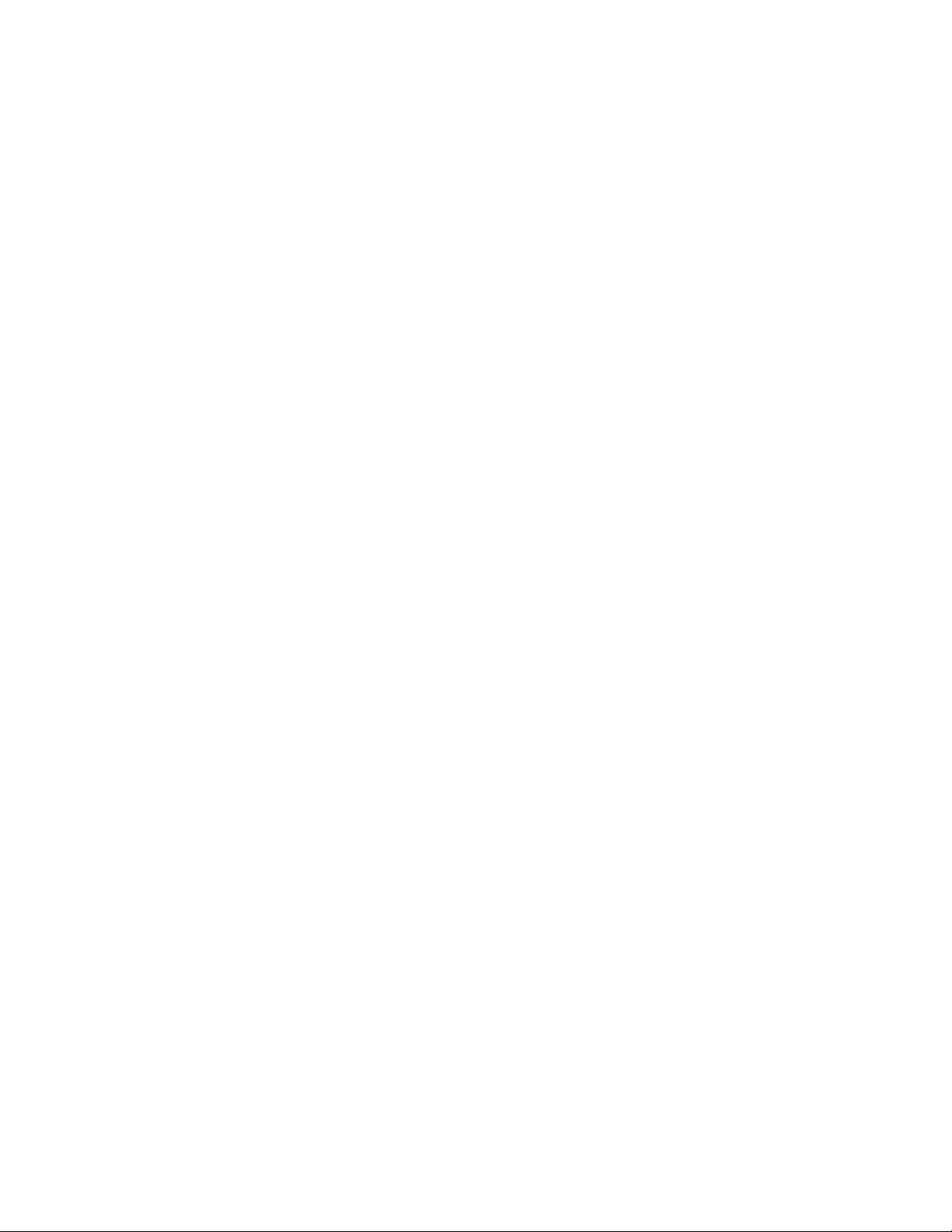
Inhaltsverzeichnis
Willkommen
Lieferumfang . . . . . . . . . . . . . . . . . . . . . . . . . . . . . . . . . . . . . . . . . . . . . . . . . . . . . . . . . . . . . . . . . . . . . . . . . . . . .6
Computerspezifikationen . . . . . . . . . . . . . . . . . . . . . . . . . . . . . . . . . . . . . . . . . . . . . . . . . . . . . . . . . . . . . . . . .7
Dokumentation . . . . . . . . . . . . . . . . . . . . . . . . . . . . . . . . . . . . . . . . . . . . . . . . . . . . . . . . . . . . . . . . . . . . . . . . . . .8
Der Scanner Xerox DocuMate 3920 . . . . . . . . . . . . . . . . . . . . . . . . . . . . . . . . . . . . . . . . . . . . . . . . . . . . . . . .9
1 Auspacken des Scanners
Aufbauen des Scanners . . . . . . . . . . . . . . . . . . . . . . . . . . . . . . . . . . . . . . . . . . . . . . . . . . . . . . . . . . . . . . . . . 12
Anschließen des Netzteils . . . . . . . . . . . . . . . . . . . . . . . . . . . . . . . . . . . . . . . . . . . . . . . . . . . . . . . . . . . . . . . . 14
2 Laden von zu scannenden Vorlagen
Scannen über den automatischen Vorlageneinzug (ADF) . . . . . . . . . . . . . . . . . . . . . . . . . . . . . . . . . . 16
Scannen über das Vorlagenglas . . . . . . . . . . . . . . . . . . . . . . . . . . . . . . . . . . . . . . . . . . . . . . . . . . . . . . . . . . 18
3Wartung
Sicherheitshinweise . . . . . . . . . . . . . . . . . . . . . . . . . . . . . . . . . . . . . . . . . . . . . . . . . . . . . . . . . . . . . . . . . . . . . 20
Beheben eines Papierstaus . . . . . . . . . . . . . . . . . . . . . . . . . . . . . . . . . . . . . . . . . . . . . . . . . . . . . . . . . . . . . . 21
Reinigen des Scanners . . . . . . . . . . . . . . . . . . . . . . . . . . . . . . . . . . . . . . . . . . . . . . . . . . . . . . . . . . . . . . . . . . . 22
Reinigen des automatischen Vorlageneinzugs . . . . . . . . . . . . . . . . . . . . . . . . . . . . . . . . . . . . . . . 22
Reinigen des Vorlagenglases . . . . . . . . . . . . . . . . . . . . . . . . . . . . . . . . . . . . . . . . . . . . . . . . . . . . . . . 23
Austauschen des ADF-Pads . . . . . . . . . . . . . . . . . . . . . . . . . . . . . . . . . . . . . . . . . . . . . . . . . . . . . . . . . . . . . . 24
Austauschen der Walze . . . . . . . . . . . . . . . . . . . . . . . . . . . . . . . . . . . . . . . . . . . . . . . . . . . . . . . . . . . . . . . . . . 27
So bauen Sie die Walze aus . . . . . . . . . . . . . . . . . . . . . . . . . . . . . . . . . . . . . . . . . . . . . . . . . . . . . . . . . 27
So ersetzen Sie die Walze . . . . . . . . . . . . . . . . . . . . . . . . . . . . . . . . . . . . . . . . . . . . . . . . . . . . . . . . . . 28
Fehlerbehebung . . . . . . . . . . . . . . . . . . . . . . . . . . . . . . . . . . . . . . . . . . . . . . . . . . . . . . . . . . . . . . . . . . . . . . . . 30
Spezifikationen des Scanners Xerox DocuMate 3920 . . . . . . . . . . . . . . . . . . . . . . . . . . . . . . . . . . . . . . 32
Ersatzteilliste für Xerox DocuMate 3920 . . . . . . . . . . . . . . . . . . . . . . . . . . . . . . . . . . . . . . . . . . . . . . . . . . 33
AAnhänge
Einleitende Sicherheitshinweise . . . . . . . . . . . . . . . . . . . . . . . . . . . . . . . . . . . . . . . . . . . . . . . . . . . . . . . . . . 36
EMV . . . . . . . . . . . . . . . . . . . . . . . . . . . . . . . . . . . . . . . . . . . . . . . . . . . . . . . . . . . . . . . . . . . . . . . . . . . . . . . . . . . 37
Betriebliche Sicherheitshinweise . . . . . . . . . . . . . . . . . . . . . . . . . . . . . . . . . . . . . . . . . . . . . . . . . . . . . . . . . 38
Elektrische Informationen . . . . . . . . . . . . . . . . . . . . . . . . . . . . . . . . . . . . . . . . . . . . . . . . . . . . . . . . . . . . . . . 39
Warnung: Elektrische Sicherheitshinweise . . . . . . . . . . . . . . . . . . . . . . . . . . . . . . . . . . . . . . . . . . . 39
Stromversorgung . . . . . . . . . . . . . . . . . . . . . . . . . . . . . . . . . . . . . . . . . . . . . . . . . . . . . . . . . . . . . . . . . . 39
Gerät von der Stromversorgung trennen . . . . . . . . . . . . . . . . . . . . . . . . . . . . . . . . . . . . . . . . . . . . . 40
Ausschalten in Notfällen . . . . . . . . . . . . . . . . . . . . . . . . . . . . . . . . . . . . . . . . . . . . . . . . . . . . . . . . . . . . . . . . 41
Wartungsinformationen . . . . . . . . . . . . . . . . . . . . . . . . . . . . . . . . . . . . . . . . . . . . . . . . . . . . . . . . . . . . . . . . . 42
Sicherheitszertifizierungen . . . . . . . . . . . . . . . . . . . . . . . . . . . . . . . . . . . . . . . . . . . . . . . . . . . . . . . . . . . . . . . 43
Xerox DocuMate 3920
Benutzerhandbuch
3
Page 4
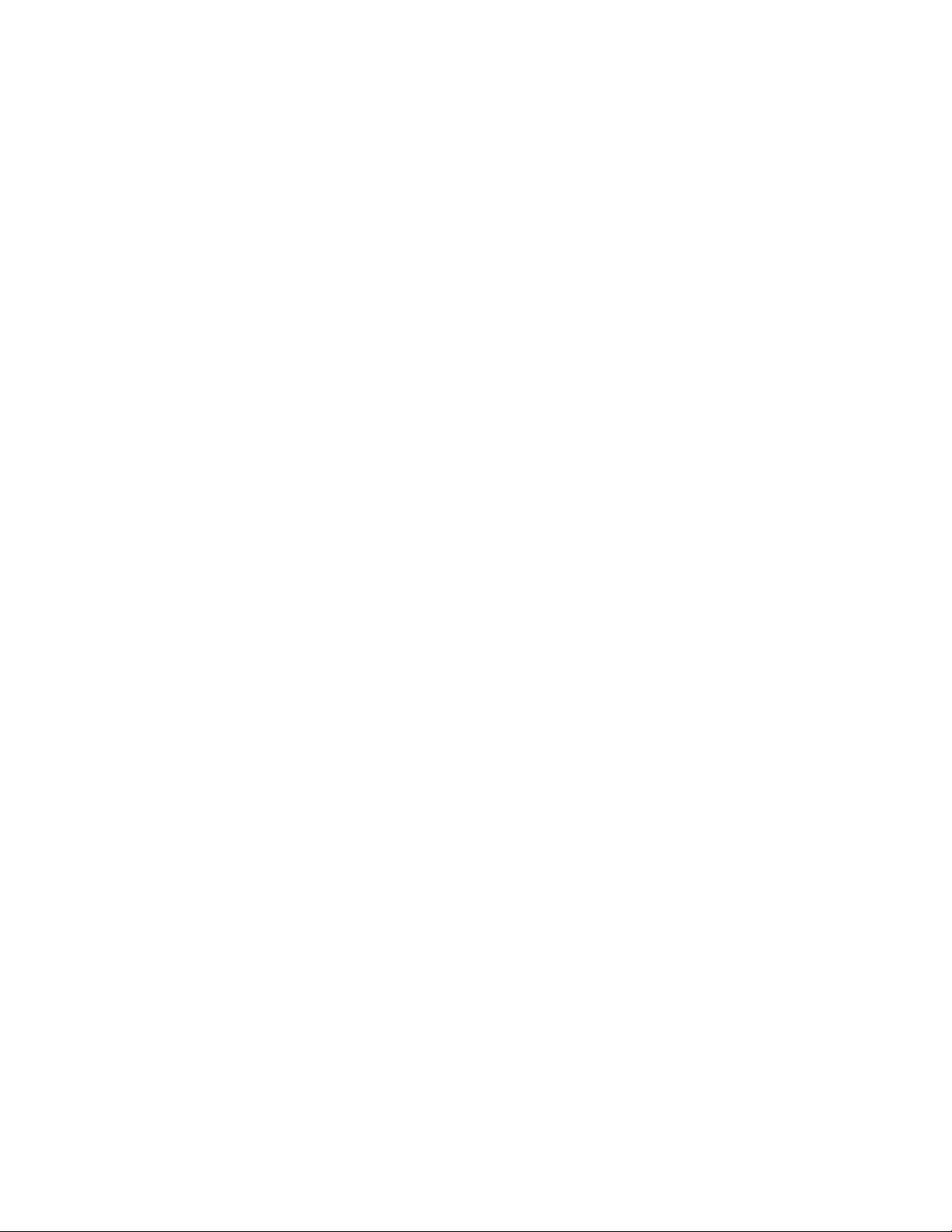
Gesetzliche Bestimmungen . . . . . . . . . . . . . . . . . . . . . . . . . . . . . . . . . . . . . . . . . . . . . . . . . . . . . . . . . . . . . . 44
Zertifizierungen in Europa . . . . . . . . . . . . . . . . . . . . . . . . . . . . . . . . . . . . . . . . . . . . . . . . . . . . . . . . . . 44
Informationen zur Konformität . . . . . . . . . . . . . . . . . . . . . . . . . . . . . . . . . . . . . . . . . . . . . . . . . . . . . . . . . . 45
Produktentsorgung und -recycling: USA und Kanada . . . . . . . . . . . . . . . . . . . . . . . . . . . . . . . . . 45
Europäische Union . . . . . . . . . . . . . . . . . . . . . . . . . . . . . . . . . . . . . . . . . . . . . . . . . . . . . . . . . . . . . . . . . 45
Unzulässige Kopien . . . . . . . . . . . . . . . . . . . . . . . . . . . . . . . . . . . . . . . . . . . . . . . . . . . . . . . . . . . . . . . . . . . . . 46
USA . . . . . . . . . . . . . . . . . . . . . . . . . . . . . . . . . . . . . . . . . . . . . . . . . . . . . . . . . . . . . . . . . . . . . . . . . . . . . . . 46
Kanada . . . . . . . . . . . . . . . . . . . . . . . . . . . . . . . . . . . . . . . . . . . . . . . . . . . . . . . . . . . . . . . . . . . . . . . . . . . 47
Andere Länder . . . . . . . . . . . . . . . . . . . . . . . . . . . . . . . . . . . . . . . . . . . . . . . . . . . . . . . . . . . . . . . . . . . . . 48
EH&S-Kontaktinformationen . . . . . . . . . . . . . . . . . . . . . . . . . . . . . . . . . . . . . . . . . . . . . . . . . . . . . . . . . . . . 49
Index
4
Xerox DocuMate 3920
Benutzerhandbuch
Page 5
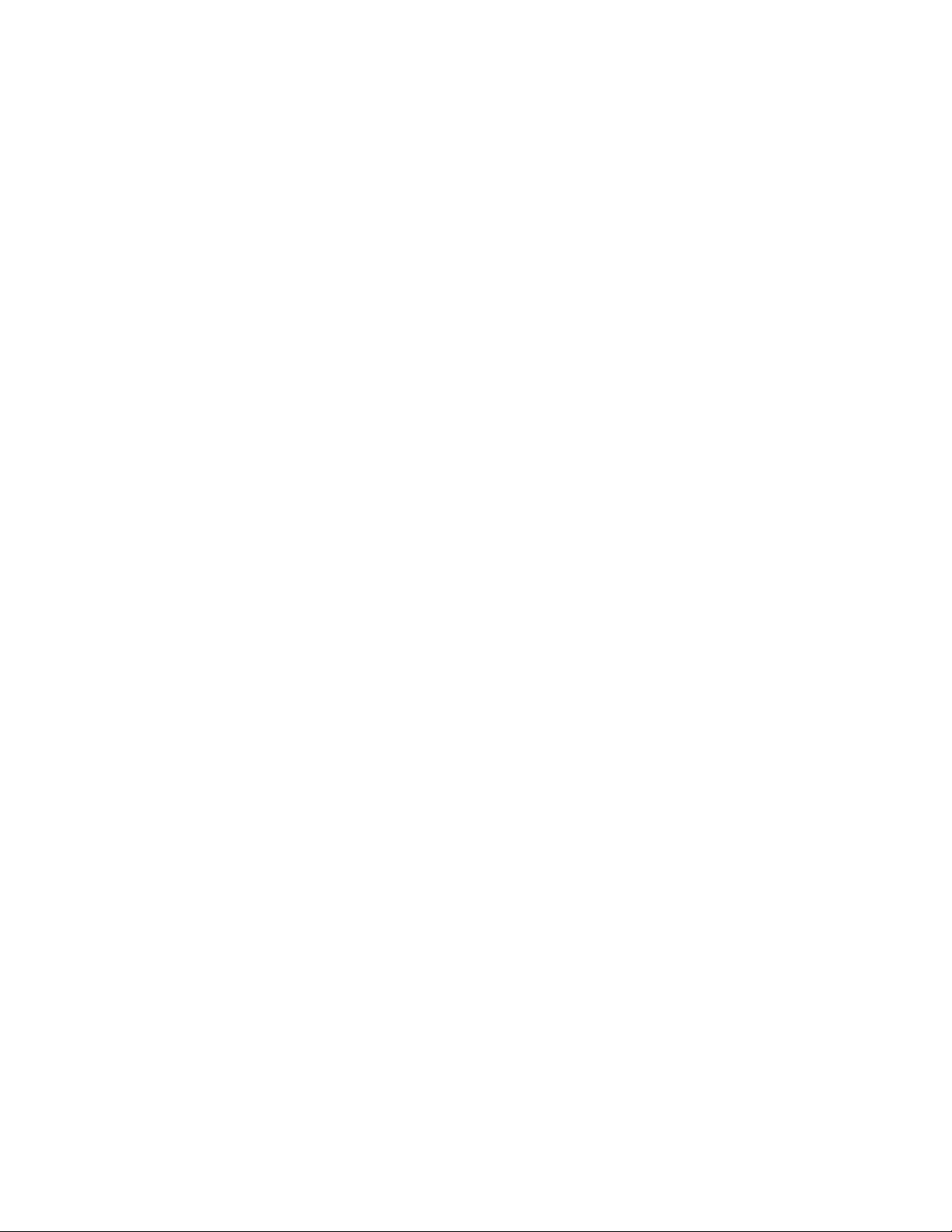
Willkommen
Dieses Kapitel enthält:
• Lieferumfang auf Seite 6
• Computerspezifikationen auf Seite 7
• Dokumentation auf Seite 8
• Der Scanner Xerox DocuMate 3920 auf Seite 9
Xerox DocuMate 3920
Benutzerhandbuch
5
Page 6
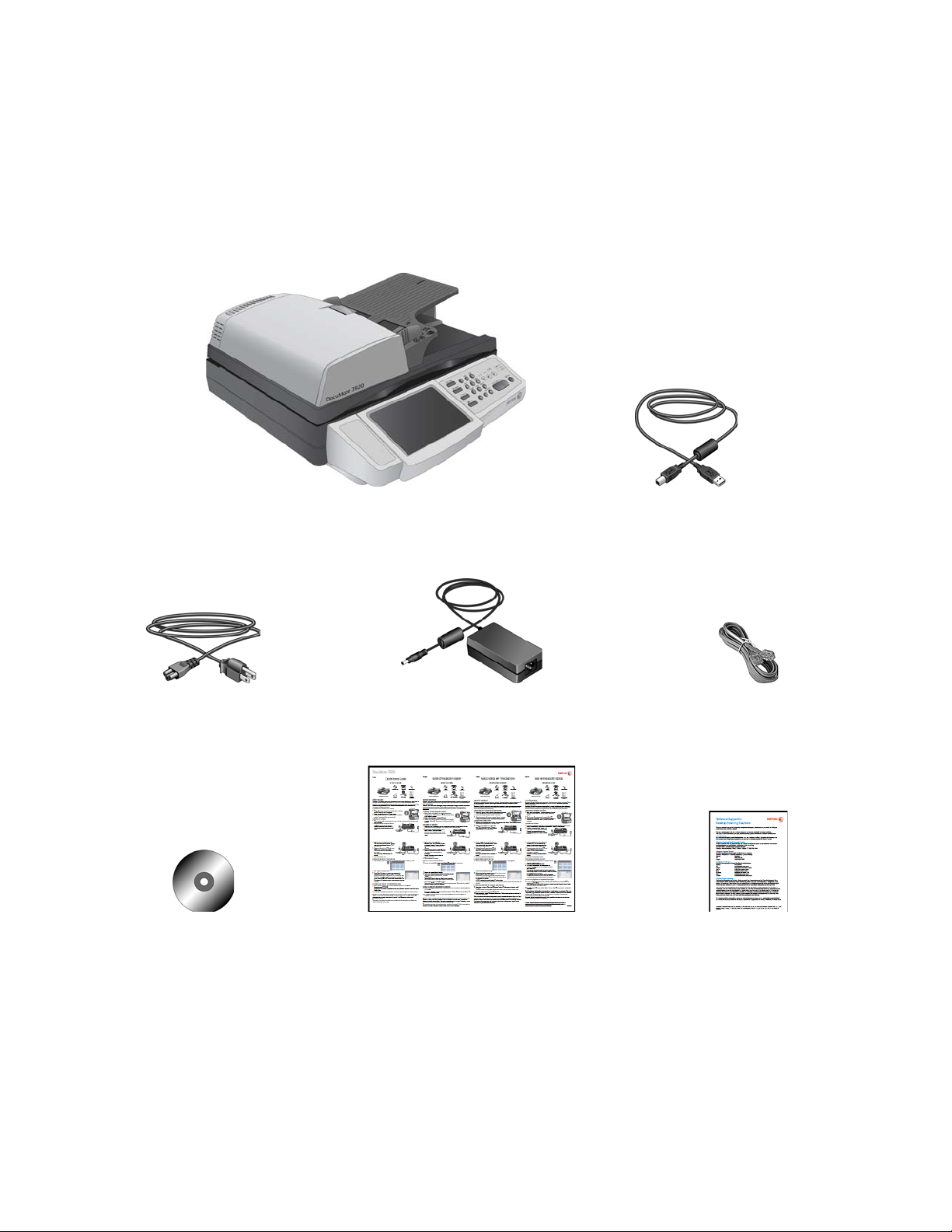
Willkommen
TelefonkabelNetzteil
Scanner Xerox DocuMate 3920
Netzkabel
USB-Kabel
Windows™
Installations-Disc
Schnellstartanleitung Karte für technischen
Support
Lieferumfang
Bevor Sie mit der Installation der Software beginnen, überprüfen Sie den Inhalt des Lieferkartons, und
vergewissern Sie sich, dass alle Teile enthalten sind. Wenn Teile fehlen oder beschädigt sind, wenden Sie
sich an den Fachhändler, bei dem Sie den Scanner erworben haben.
6
Xerox DocuMate 3920
Benutzerhandbuch
Page 7
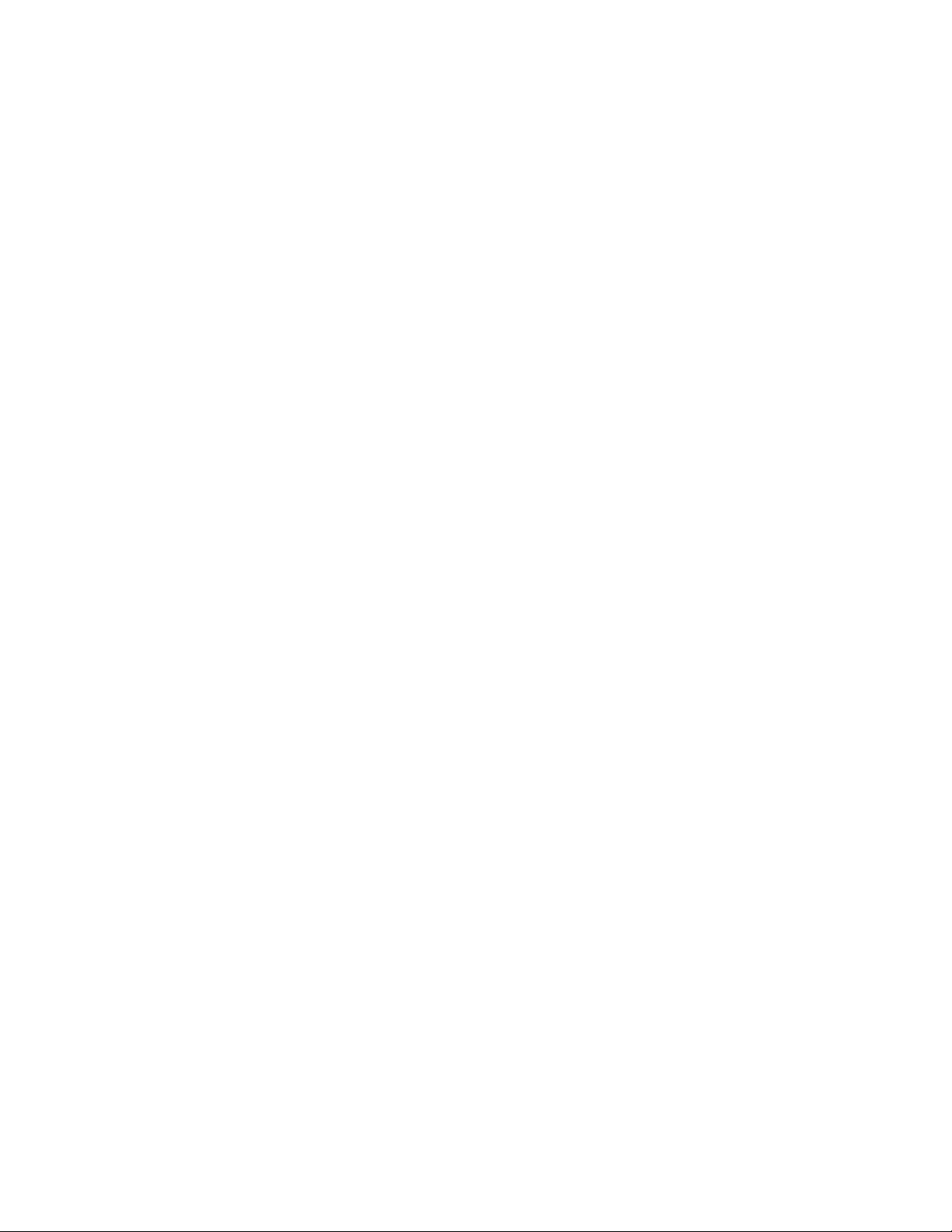
Willkommen
Computerspezifikationen
IBM-kompatibler Pentium 4-PC bzw. AMD-Entsprechung mit folgender Ausstattung:
• Freier USB-Anschluss (Universal Serial Bus)
• Betriebssystem Microsoft® Windows® in folgenden Versionen: Windows XP 32 Bit (Service
Pack2), Windows Vista 32 Bit oder 64 Bit oder Windows 7 32 Bit oder 64 Bit
Der Scanner ist kompatibel mit Windows XP Service Pack 3 und Windows Vista Service Pack 1.
• Windows XP: Mindestens 512 Megabyte (MB) Arbeitsspeicher (RAM)
Windows Vista und 7: Mindestens 1 Gigabyte (GB) Arbeitsspeicher (RAM)
• Mindestens 350 MB freier Speicherplatz auf der Festplatte
• Ein CD-ROM-Laufwerk
VGA- oder SVGA-Monitor
Die folgenden Einstellungen werden für den Monitor empfohlen:
• 16-Bit- oder 32-Bit-Farbqualität
• Auflösung von mindestens 800 x 600 Pixel
Anleitungen zum Festlegen von Farbqualität und Auflösung des Bildschirms finden Sie in der
Windows-Dokumentation.
Xerox DocuMate 3920
Benutzerhandbuch
7
Page 8
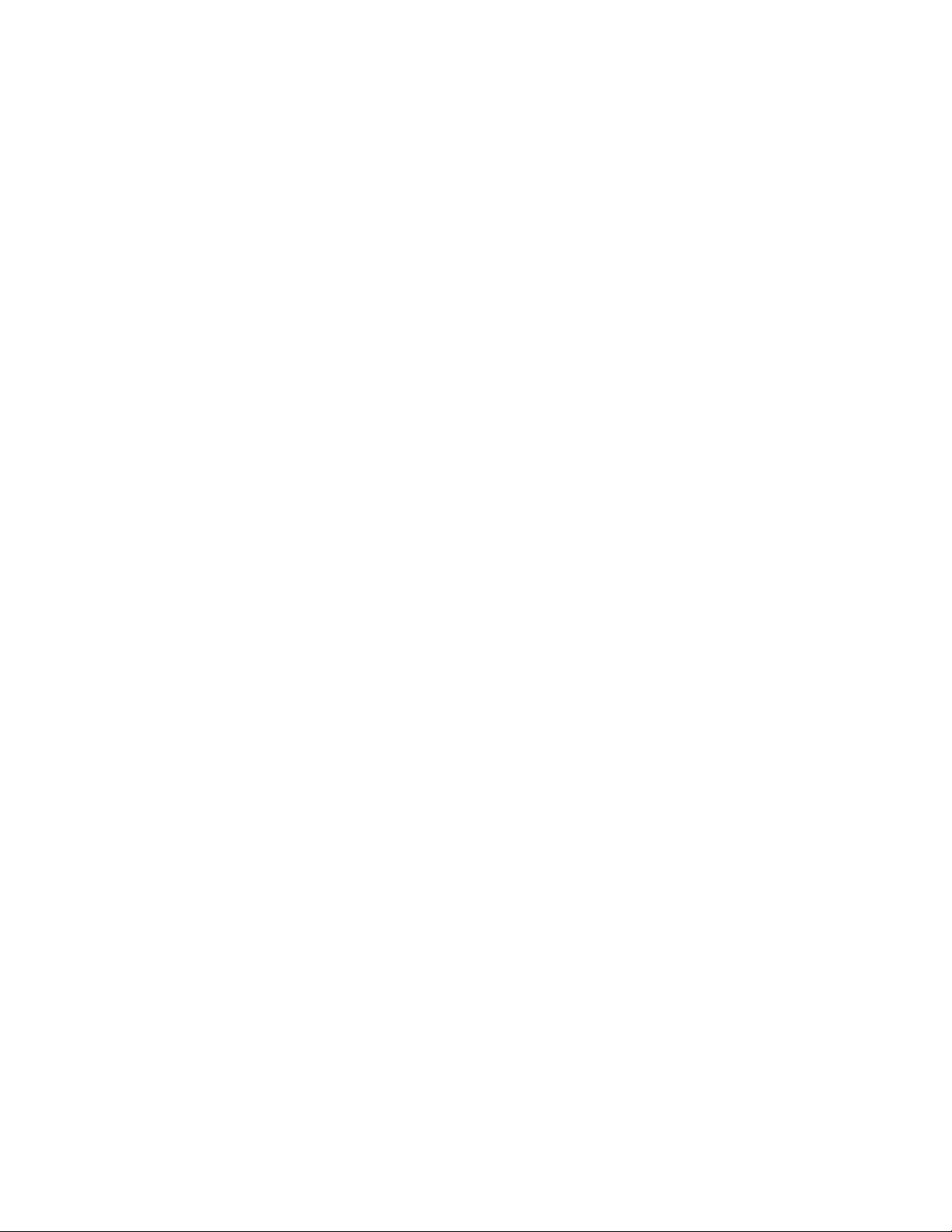
Willkommen
Dokumentation
Dem Scanner liegt die folgende Dokumentation bei:
• Schnellstartanleitung: Enthält eine Zusammenfassung der Installationsanweisungen.
• Benutzerhandbuch für den Xerox-Scanner: Befindet sich auf der Installations-Disc. Das
Benutzerhandbuch enthält ausführliche Informationen zum Einrichten, Scannen, Konfigurieren
sowie Warten des Geräts.
• Readme: Enthält die neuesten Informationen zum Scanner und zur Installation der Software.
8
Xerox DocuMate 3920
Benutzerhandbuch
Page 9
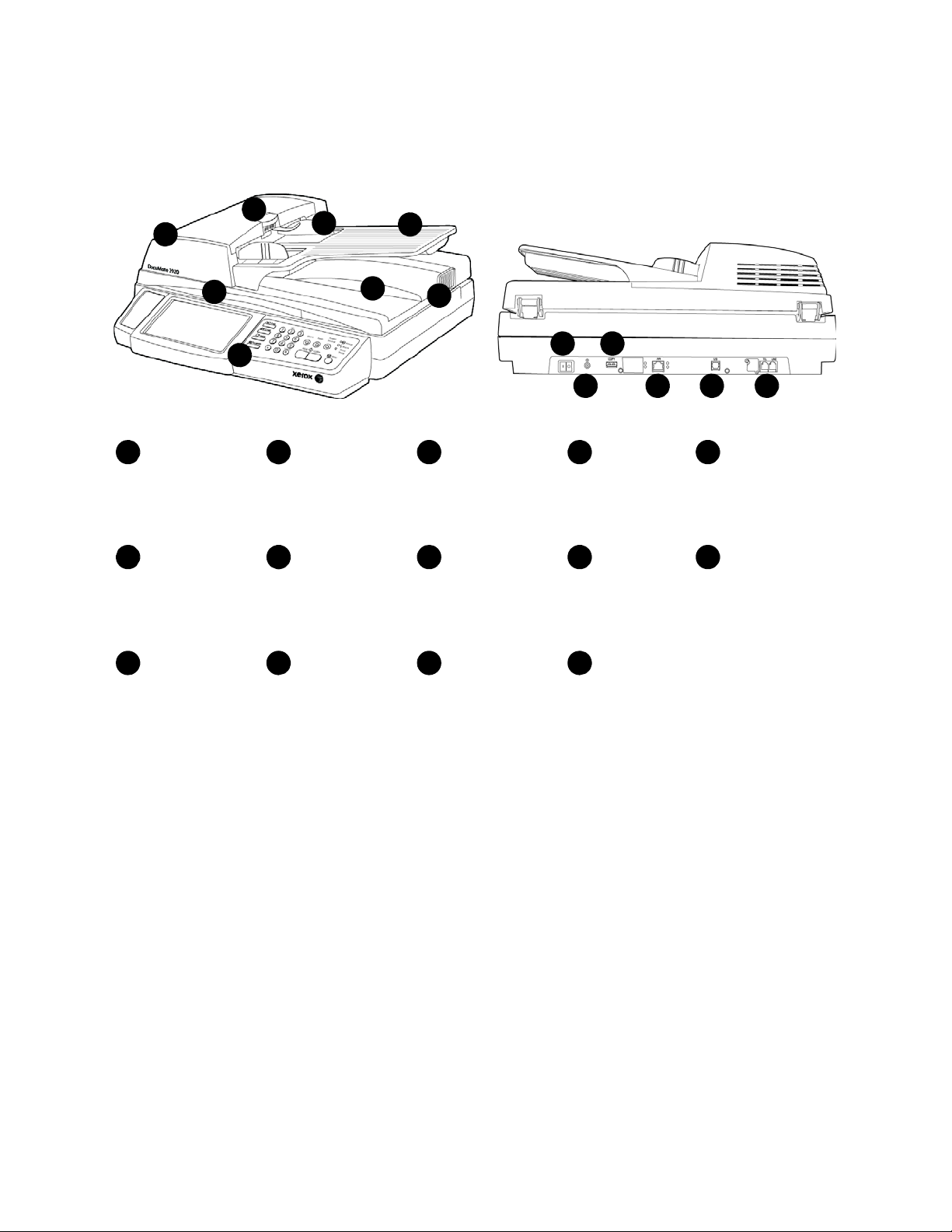
Der Scanner Xerox DocuMate 3920
3
Papierführung
Bedienfeld
Vorlagenfac Scannerdeckel
41
5
2
Deckelentriegelung
des automatischen
Vorlageneinzugs
Automatischer
Vorlageneinzug
8
6 7
1
2
3
4
5
6
7
8
PapierstopperAusgabefach Netzschalter Netzanschlussbuchse
COPY-Anschluss LAN-Anschluss
9
9
10
11
10
11
12
12
13 14
13 14
USB-Anschluss LINE-Anschluss
Willkommen
Vorlagenfach: Hält die Vorlagen in der korrekten Position im Scanner. Kann ausgeklappt werden, um
Vorlagen verschiedener Längen zu halten.
Papierführung: Kann an die Papierbreite angepasst werden.
Deckelentriegelung des automatischen Vorlageneinzugs: Öffnet die Klappe des Scanners.
Automatischer Vorlageneinzug (ADF): Zieht Dokumente in den Scanner ein.
Scannerdeckel: Schützt die Vorlage vor Umgebungslicht und Verunreinigung. Legen Sie die Vorlage
mit der zu scannenden Seite nach unten.
Scannerverriegelung: Hiermit können Sie den Scankopf verriegeln bzw. entriegeln.
Bedienfeld: Bedienelemente zum Scannen.
Ausgabefach: Nimmt die Vorlagen auf, nachdem sie durch den Scanner geführt wurden.
Papierstopper: Hält die Vorlagen bei der Ausgabe aus dem automatischen Vorlageneinzug (ADF).
Netzschalter: Hiermit wird der Scanner ein- bzw. ausgeschaltet.
Xerox DocuMate 3920
Benutzerhandbuch
9
Page 10
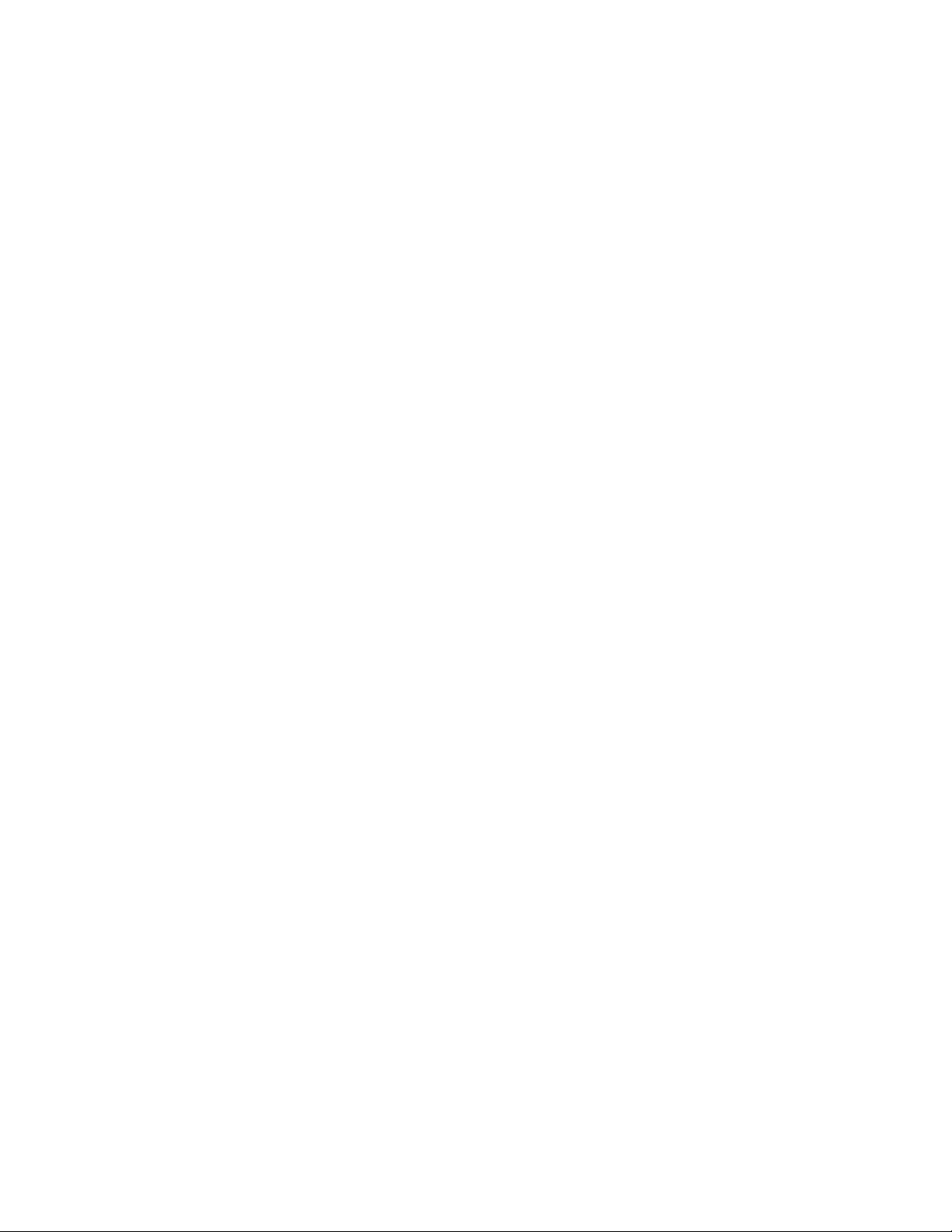
Willkommen
Netzanschlussbuchse: Stecken Sie das Netzkabel in diese Buchse ein.
COPY-Anschluss: Schließen Sie den flachen Stecker des USB-Kabels am Anschluss COPY auf der
Rückseite des Scanners an. Schließen Sie den quadratischen Stecker des USB-Kabels an Ihrem Drucker
an.
LAN-Anschluss: Schließen Sie ein Ende des Ethernet-Kabels am Anschluss LAN auf der Rückseite des
Scanners an. Schließen Sie das andere Ende des Kabels an einem freien Anschluss Ihres Ethernet-Hubs
oder einer Netzwerksteckdose an.
USB-Anschluss (Universal Serial Bus): Über diesen Anschluss wird der Scanner mit dem Computer
verbunden.
LINE-Anschluss: Schließen Sie ein Ende des Telefonkabels am Anschluss LINE auf der Rückseite des
Scanners an. Schließen Sie das andere Ende des Telefonkabels an einer RJ-11-Telefonbuchse an.
10
Xerox DocuMate 3920
Benutzerhandbuch
Page 11
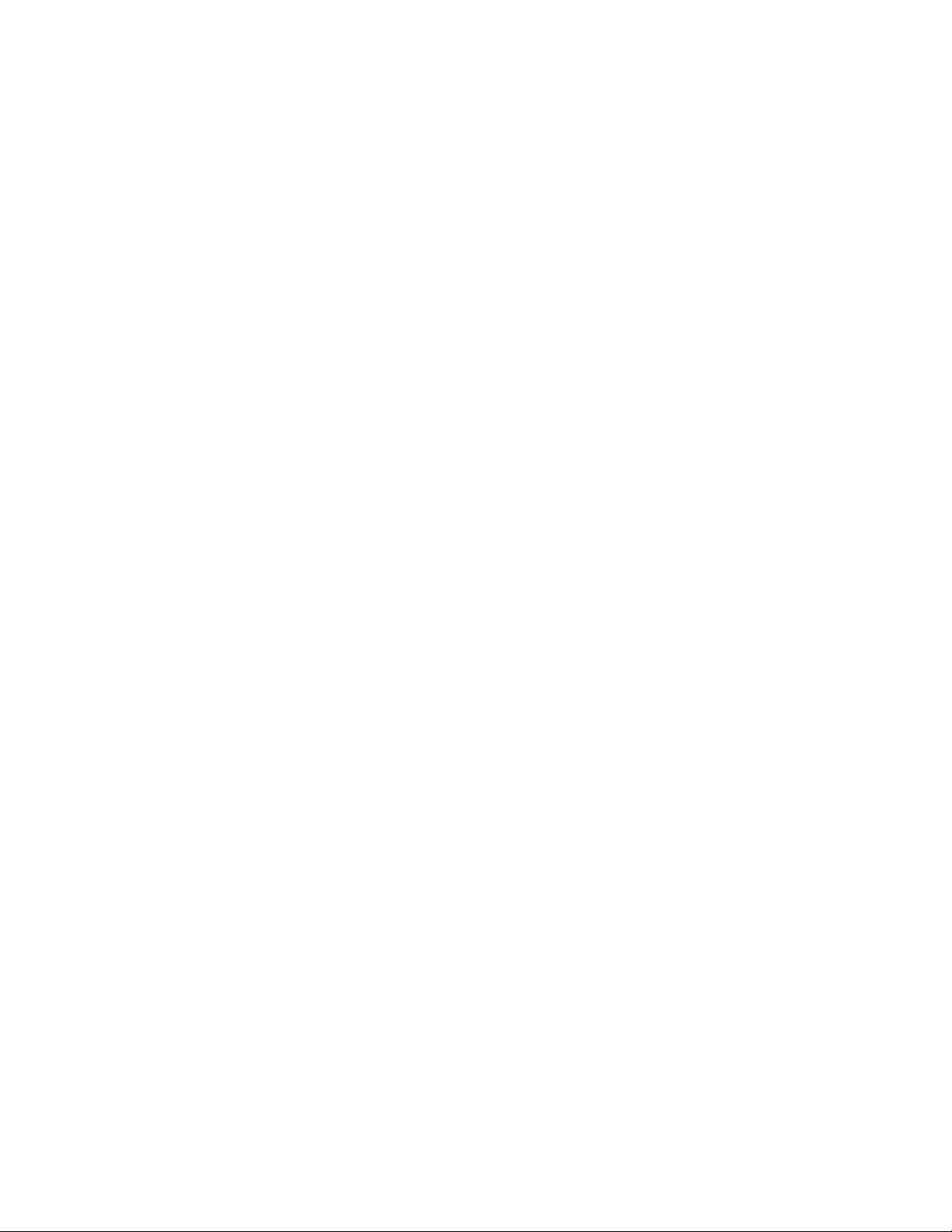
Auspacken des Scanners
Dieses Kapitel enthält:
• Aufbauen des Scanners auf Seite 12
• Anschließen des Netzteils auf Seite 14
Stellen Sie den Scanner nach dem Auspacken auf einer Oberfläche auf, die das Gewicht des Scanners
tragen kann. Die Oberfläche muss waagerecht sein, damit die Scannerlampe beim Scannen nicht
blockiert.
1
Xerox DocuMate 3920
Benutzerhandbuch
11
Page 12

Aufbauen des Scanners
1. Entfernen Sie das gesamte Klebeband und den Schaumstoff von Deckel, Vorlagenfach,
automatischem Vorlageneinzug, Vorder- und Rückseite des Scanners.
2. Öffnen Sie den Deckel des automatischen Vorlageneinzugs, entfernen Sie sorgfältig eventuell in
den Vorlageneinzug eingedrungene Schaumstoffteile.
3. Heben Sie den Scannerdeckel an, und schieben Sie die Scannerverriegelung in die entriegelte
Position. Der Scanner kann nicht betrieben werden, wenn er verriegelt ist.
12
Xerox DocuMate 3920
Benutzerhandbuch
Page 13
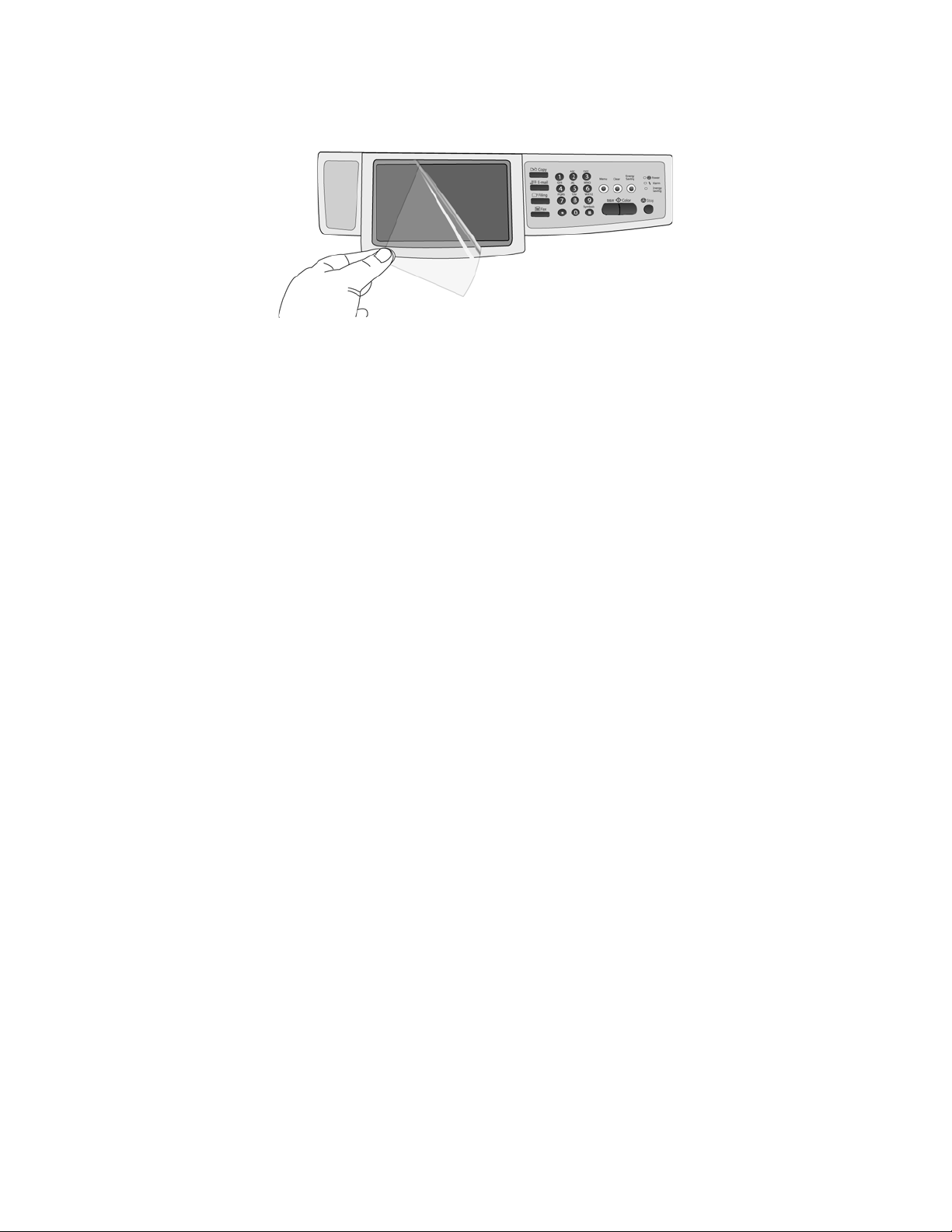
4. Ziehen Sie die Schutzfolie vom LCD-Touchscreen ab.
Xerox DocuMate 3920
Benutzerhandbuch
13
Page 14
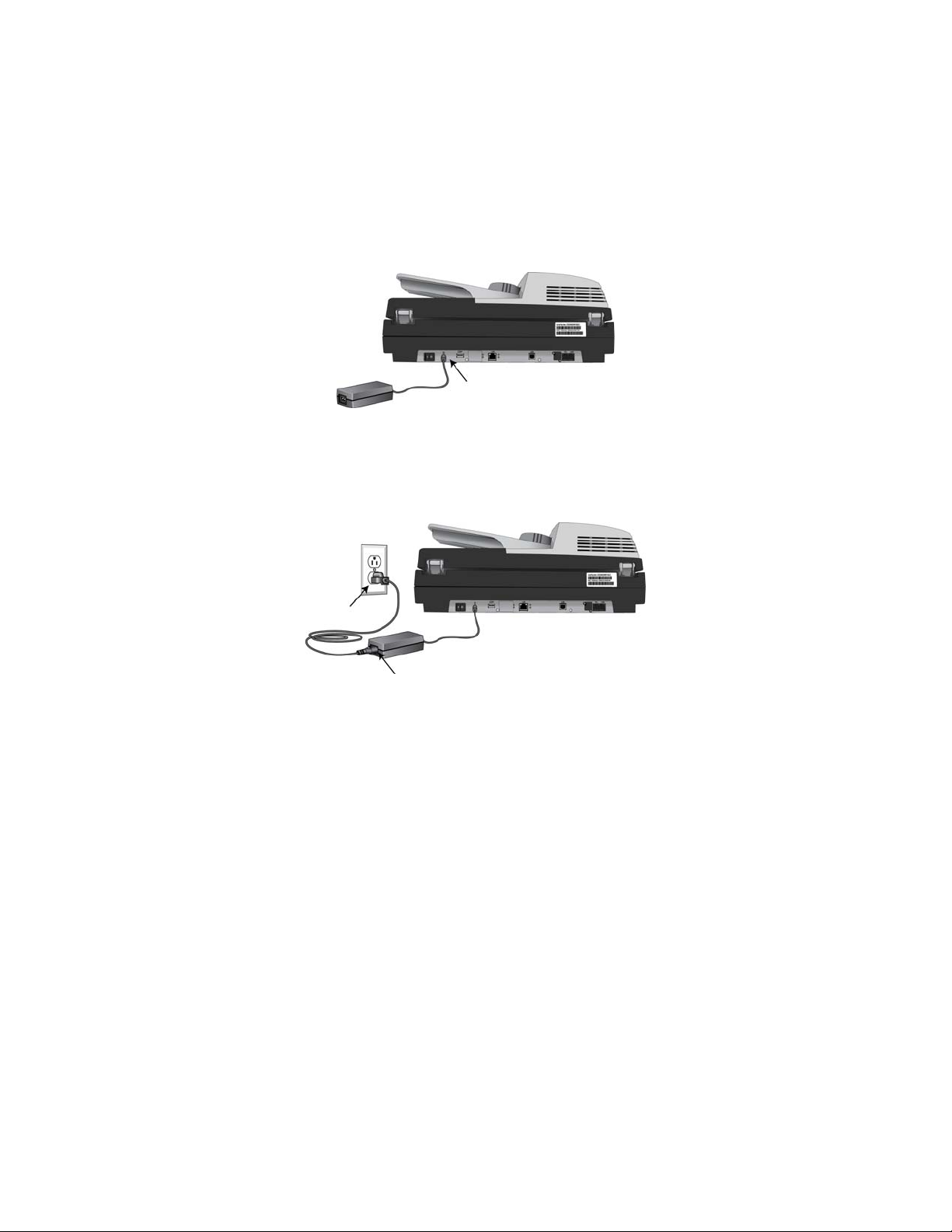
Anschließen des Netzteils
1. Schließen Sie das Netzteil am entsprechenden Netzanschluss am Scanner an.
HINWEIS: Verwenden Sie nur das mit dem Scanner gelieferte Netzteil (HiTron HEG75-S240320-7L).
Andere Netzteile können den Scanner beschädigen und führen zum Erlöschen der Garantie.
2. Schließen Sie das Netzkabel an das Netzteil und eine Wandsteckdose an.
14
Xerox DocuMate 3920
Benutzerhandbuch
Page 15
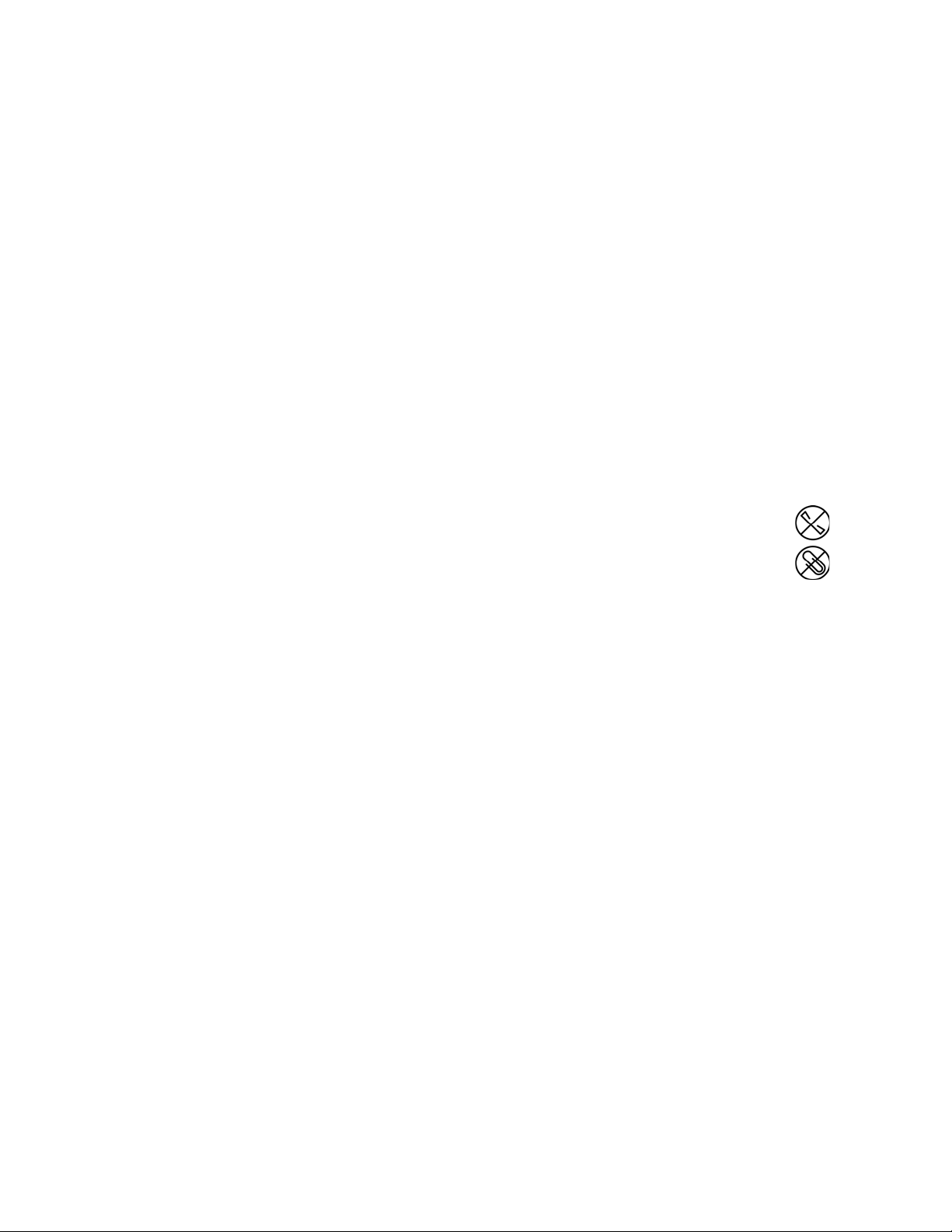
Laden von zu
2
scannenden Vorlagen
Dieses Kapitel enthält:
• Scannen über den automatischen Vorlageneinzug (ADF) auf Seite 16
• Scannen über das Vorlagenglas auf Seite 18
Dieser Abschnitt erläutert, wie mit den Tasten auf dem Scanner gescannt wird. Nachdem Sie die
Vorlagen in den Scanner eingelegt haben, können Sie auch mit der One Touch-Konsole auf dem
Bildschirm oder mit einer Scananwendung scannen.
HINWEIS: Entfernen Sie stets alle Heftklammern und Büroklammern von den Vorlagen, bevor
Sie sie in den automatischen Vorlageneinzug einlegen. Heftklammern und Büroklammern
können den Einzugmechanismus blockieren und die internen Bauteile des Geräts zerkratzen.
Entfernen Sie außerdem sämtliche Aufkleber, Etiketten oder Haftnotizen, die sich während des
Scanvorgangs lösen und im Scanner stecken bleiben können. Bei einer derartigen
Fehlbedienung gehen sämtliche Garantieansprüche in Bezug auf den Scanner verloren.
Xerox DocuMate 3920
Benutzerhandbuch
15
Page 16

Scannen über den automatischen Vorlageneinzug (ADF)
1. Bereiten Sie die Seiten vor, bevor Sie sie in den Scanner laden. Auf diese Weise können Sie den
gleichzeitigen Einzug mehrerer Seiten und Papierstaus vermeiden.
• Wenn die Ränder des Papiers gewellt oder geknickt sind, glätten Sie diese so weit wie möglich.
• Fächern Sie die Blätter auf, um sicherzustellen, dass diese nicht aneinander kleben.
2. Passen Sie die Papierführung an die Breite der Vorlage an.
3. Stellen Sie den Papierstopper an der Rückseite des Scanners auf die Länge des Papiers ein.
16
Xerox DocuMate 3920
Benutzerhandbuch
Page 17

4. Legen Sie den Stapel von Vorlagen mit der zu scannenden Seite nach oben und der Oberkante
zuerst in den automatischen Vorlageneinzug ein.
-
Xerox DocuMate 3920
Benutzerhandbuch
17
Page 18

Scannen über das Vorlagenglas
1. Entfernen Sie sämtliche Vorlagen aus dem automatischen Vorlageneinzug.
Der Scanner erkennt automatisch, ob sich Vorlagen im automatischen Vorlageneinzug befinden,
und scannt die dort eingelegten Seiten. Sie müssen diese Seiten deshalb vor dem Scannen
entfernen, wenn Sie über das Vorlagenglas scannen möchten.
2. Heben Sie den Scannerdeckel an, und legen Sie die Vorlage mit der zu scannenden Seite nach
unten auf das Vorlagenglas.
3. Richten Sie die Vorlage am Pfeil auf dem Bezugsrahmen aus, und schließen Sie dann den Deckel.
18
Xerox DocuMate 3920
Benutzerhandbuch
Page 19

Wartung
Dieses Kapitel enthält:
• Sicherheitshinweise auf Seite 20
• Beheben eines Papierstaus auf Seite 21
• Reinigen des Scanners auf Seite 22
• Austauschen des ADF-Pads auf Seite 24
• Austauschen der Walze auf Seite 27
• Fehlerbehebung auf Seite 30
• Spezifikationen des Scanners Xerox DocuMate 3920 auf Seite 32
• Ersatzteilliste für Xerox DocuMate 3920 auf Seite 33
In diesem Abschnitt finden Sie Informationen zur Reinigung, Fehlerbehebung, Deinstallation und den
technischen Daten des Scanners.
3
Xerox DocuMate 3920
Benutzerhandbuch
19
Page 20

Sicherheitshinweise
Beachten Sie die folgenden Sicherheitshinweise, um den sicheren Betrieb Ihres Xerox-Geräts
sicherzustellen.
Beachten Sie diese Punkte
• Trennen Sie das Netzkabel von der Steckdose, bevor Sie das Gerät reinigen. Verwenden Sie
ausschließlich für dieses Gerät geeignete Verbrauchs- bzw. Zubehörmaterialien; andernfalls kann
es zu Leistungseinschränkungen oder Gefährdungen kommen. Verwenden Sie keine
Reinigungssprays.
• Stellen Sie das Gerät nur auf einer ausreichend stabilen Oberfläche auf, die für das entsprechende
Gewicht ausgelegt ist.
• Stellen Sie sicher, dass das Gerät ausreichend belüftet wird und für Wartungsarbeiten zugänglich
ist.
• Trennen Sie das Netzkabel von der Steckdose, bevor Sie das Gerät reinigen.
Vermeiden Sie folgende Punkte
• Schließen Sie den Gerät nicht mit einem einen Zwischenstecker ohne Schutzerde an eine geerdete
Steckdose an.
• Führen Sie keine Wartungsvorgänge aus, die nicht in dieser Dokumentation beschrieben werden.
• Entfernen Sie keine Abdeckungen oder Schutzvorrichtungen, die mit Schrauben befestigt sind.
Unter diesen Abdeckungen befinden sich keine durch Bedienkräfte zu wartenden Teile.
• Stellen Sie das Gerät nicht in der Nähe von Heizkörpern oder anderen Wärmequellen auf.
• Versuchen Sie nicht, elektrische oder mechanische Sperren dieses Geräts außer Kraft zu setzen
oder zu umgehen.
20
Xerox DocuMate 3920
Benutzerhandbuch
Page 21

Beheben eines Papierstaus
Wenn der Scanner wegen eines Papierstaus im automatischen Vorlageneinzug angehalten wird, wird
nach kurzer Zeit eine Warnmeldung angezeigt.
So beheben Sie einen Papierstau:
1. Öffnen Sie die Abdeckung des automatischen Vorlageneinzugs.
2. Entnehmen Sie das gestaute Papier, und schließen Sie die Abdeckung wieder.
Sie können Papierstaus vermeiden, indem Sie das Papier vor dem Scannen glätten und ausrichten, die
Führungsschienen an das Papierformat anpassen und das Papier gerade in den automatischen
Vorlageneinzug einlegen.
Xerox DocuMate 3920
Benutzerhandbuch
21
Page 22

Reinigen des Scanners
Durch regelmäßige Wartung des Scanners tragen Sie zur Beibehaltung einer optimalen Leistung des
Geräts bei.
Reinigen des automatischen Vorlageneinzugs
Möglicherweise müssen Sie die Zufuhr des automatischen Vorlageneinzugs reinigen, wenn die
Vorlagen nicht problemlos oder mehrere Vorlagen auf einmal eingezogen werden.
So reinigen Sie den automatischen Vorlageneinzug:
1. Befeuchten Sie ein weiches Tuch mit Isopropylalkohol (95 %).
2. Öffnen Sie die Abdeckung des automatischen Vorlageneinzugs.
3. Wischen Sie die Einzugwalze nach einer Seite ab. Drehen Sie die Walze, um die gesamte
Oberfläche zu reinigen.
HINWEIS: Reinigen Sie die Walze nur mit sanftem Druck. Die Walze dreht sich nur in eine Richtung. In
Drehrichtung lässt sie sich leicht drehen; drehen Sie die Walze, während Sie sie reinigen. Drehen Sie
die Walze NICHT in entgegengesetzter Richtung. Dadurch wird der Scanner beschädigt. Dies kann
außerdem dazu führen, dass der Scanner die Seiten nicht mehr ordnungsgemäß einzieht.
22
Xerox DocuMate 3920
Benutzerhandbuch
Page 23

4. Wischen Sie das ADF-Pad von oben nach unten ab. Achten Sie darauf, dass sich das Tuch nicht an
Reinigen Sie die erhöhte, dünne
Glasplatte, wenn auf den ADFScans Linien erscheinen, die
beim Scannen über das
Vorlagenglas nicht auftreten.
den an beiden Seiten angebrachten Federn verhakt.
5. Schließen Sie die Abdeckung wieder, wenn Sie fertig sind.
Reinigen des Vorlagenglases
Durch übermäßig verschmutzte oder verstaubte Vorlagen wird auch das Vorlagenglas verunreinigt. Die
optimale Qualität der gescannten Vorlagen bleibt erhalten, wenn Sie das Vorlagenglas mit einem
weichen sauberen Tuch abwischen und dabei Staub und andere Rückstände entfernen.
Wenn Verschmutzungen auf dem Vorlagenglas nicht mit einem weichen, trockenen Tuch entfernt
werden können, befeuchten Sie das Tuch mit Isopropylalkohol.
HINWEIS: Wenn auf gescannten Bildern aus dem automatischen Vorlageneinzug Linien erscheinen,
jedoch nicht auf Scans vom Vorlagenglas, vergewissern Sie sich, dass Sie den Bereich des
Vorlagenglases gereinigt haben, in dem Vorlagen aus dem automatischen Vorlageneinzug gescannt
werden. Dieser Bereich befindet sich auf einer Seite des Glases, und er weist einen weißen
Bezugsrahmen auf. Dies ist der Bereich des Vorlagenglases, in dem Bilder erfasst werden, während die
Vorlage beim Scannen durch den automatischen Vorlageneinzug gezogen wird.
Xerox DocuMate 3920
Benutzerhandbuch
23
Page 24

Austauschen des ADF-Pads
1
2
Das ADF-Pad kann sich mit der Zeit abnutzen und ist ein vom Benutzer auszutauschendes Bauteil.
Probleme mit dem Einziehen von Vorlagen im automatischen Vorlageneinzug deuten auf eine
Abnutzung des ADF-Pads hin.
• Öffnen Sie die Abdeckung des automatischen Vorlageneinzugs. Das Pad befindet sich in der Mitte
des automatischen Vorlageneinzugs.
So tauschen Sie das ADF-Pad aus:
24
Xerox DocuMate 3920
Benutzerhandbuch
Page 25

3
4
5
6
7
8
9
Xerox DocuMate 3920
Benutzerhandbuch
25
Page 26

10 11
12
13
26
Xerox DocuMate 3920
Benutzerhandbuch
Page 27

Austauschen der Walze
Nach längerem Gebrauch kann sich die Walze abnutzen. Sie muss
dann ausgetauscht werden. Dieses vom Benutzer auszutauschende
Bauteil kann nachbestellt werden.
Mit einer abgenutzten Walze zieht das Gerät die Vorlagen
möglicherweise schief bzw. mehrere Seiten auf einmal ein, oder von
der Walze werden überhaupt keine Seiten erfasst. Wenn die Probleme mit dem Vorlageneinzug nicht
durch reguläre Wartungsmaßnahmen (Reinigen des Scanners und Austauschen des ADF-Pads)
behoben werden können, müssen Sie u. U. einen neuen Scanner erwerben.
Beachten Sie, dass Sie nicht exakt feststellen können, ob die Walze abgenutzt ist, wenn Sie diese nicht
zuvor gereinigt haben. Durch eine übermäßige Verschmutzung kann die Walze abgenutzt erscheinen;
sie weist dann eine glatte Oberfläche auf. Sie können die Walze aus dem Scanner ausbauen, um sie zu
reinigen und zu untersuchen, bevor Sie sich entscheiden, ob Sie die Walze austauschen.
So bauen Sie die Walze aus
1. Öffnen Sie die Abdeckung des automatischen Vorlageneinzugs.
Beachten Sie, dass das Zahnrad rechts an der Walze durch Öffnen des Deckels des automatischen
Vorlageneinzugs automatisch freigegeben wird, sodass Sie die Walze ausbauen können.
Die Walze ist in einer Mulde im Deckel des automatischen Vorlageneinzugs befestigt.
Xerox DocuMate 3920
Benutzerhandbuch
27
Page 28

2. Die Walze ist mit einem Sicherungsriegel gesichert, der zum Verriegeln und Entriegeln gedreht
werden kann. Drehen Sie den Sicherungsriegel zum Entriegeln nach oben, bis der kleine
Sicherungsflansch vollständig frei liegt.
3. Halten Sie die Walze an der rechten Seite fest, und ziehen Sie sie leicht nach unten aus der Mulde
heraus.
4. Ziehen Sie nun die linke Seite der Walze in einem Winkel aus ihrer Halterung.
5. Sie können die Walze entsorgen. Sie kann nicht repariert oder wiederverwendet werden.
So ersetzen Sie die Walze
1. Halten Sie die Walze am rechten Ende fest, und führen Sie das linke Ende in die Halterung ein.
Vergewissern Sie sich, dass das Rädchen am linken Ende der Walze fest in der Halterung sitzt.
28
Xerox DocuMate 3920
Benutzerhandbuch
Page 29

2. Führen Sie die Walze nach oben in ihre Mulde ein. Vergewissern Sie sich, dass das Rädchen am
linke Ende fest in der Halterung sitzt.
3. Richten Sie den Sicherungsriegel am Schlitz im Scanner aus.
4. Der Riegel rastet mit einem Klick ein, wenn er sich an der richtigen Position befindet. Wenn der
Riegel jedoch nicht ohne Widerstand bis zum Einrasten gedreht werden kann, vergewissern Sie
sich, dass der Flansch ordnungsgemäß in der Sperrlasche positioniert ist.
5. Schließen Sie den Deckel des automatischen Vorlageneinzugs. Drücken Sie den Deckel des
automatischen Vorlageneinzugs vorsichtig nach unten, bis er mit einem Klick einrastet.
Der Scanner ist nun mit der neuen Walze einsatzbereit.
Xerox DocuMate 3920
Benutzerhandbuch
29
Page 30

Fehlerbehebung
Lesen Sie neben den Informationen zur Fehlerbehebung im vorliegenden Abschnitt auch die ReadmeDatei auf der Installations-CD aufmerksam durch. Die Readme-Datei enthält zusätzliche
Informationen, die beim Diagnostizieren von Problemen mit dem Scanner hilfreich sein können.
Wenn Sie die beschriebenen Prozeduren zur Fehlerbehebung in diesem Abschnitt und der ReadmeDatei ausführen und die Probleme weiterhin vorliegen, liegt möglicherweise eine Fehlfunktion des
Scanners vor. Sehen Sie in einem solchen Fall die Ihrem Scanner beiliegende Karte für technischen
Support ein. Weitere technische Informationen erhalten Sie auch auf unserer Website unter
www.xeroxscanners.info.
Problem: Der Scanner scannt nicht. Wo liegt der Fehler?
Untersuchen Sie, ob eines der folgenden möglichen Probleme vorliegt:
• Sind Kabel lose oder nicht ordnungsgemäß angeschlossen? Überprüfen Sie die
Kabelanschlüsse. Vergewissern Sie sich, dass alle Kabel ordnungsgemäß angeschlossen sind.
• Leuchtet die Statusleuchte des Scanners? Schalten Sie den Scanner ein. Wenn die Statusleuchte
nicht leuchtet, schließen Sie das Netzteil an eine andere Steckdose an.
Problem: Im automatischen Vorlageneinzug liegt ein Papierstau vor. Wie kann das häufige
Auftreten von Papierstaus verhindert werden?
Sie können Papierstaus vermeiden, indem Sie das Papier vor dem Scannen glätten und ausrichten und
die Führungsschienen an das Papierformat anpassen. Schief in den automatischen Vorlageneinzug
eingelegte Seiten führen zu einer Blockierung des Einzugsmechanismus. Wenn Papierstaus häufiger
auftreten, reinigen Sie die Walze mit einem weichen, mit Isopropylalkohol befeuchteten Tuch. Eine
übermäßige Verschmutzung der Walze kann zu Abnutzungserscheinungen und damit zu Problemen
beim Vorlageneinzug führen.
Problem: Der automatische Vorlageneinzug zieht die Seiten nicht ordnungsgemäß ein. Wie kann
ich dieses Problem korrigieren?
Ein verunreinigtes oder abgenutztes ADF-Pad oder Schmutzpartikel auf der Walze können dazu führen,
dass Vorlagen schief oder mehrere Seiten gleichzeitig eingezogen werden. Reinigen Sie zuerst die
Walze. Wenn das Problem dadurch nicht behoben wird, muss möglicherweise das Pad ausgetauscht
werden. Dieses kann vom Benutzer ausgetauscht werden.
Problem: Ungefähr in der Mitte des Scanvorgangs tritt ein Papierstau auf. Wie kann dies
verhindert werden?
Überprüfen Sie das Vorlagenglas, und vergewissern Sie sich, dass darauf keine Vorlagen liegen,
während Sie über den automatischen Vorlageneinzug scannen. Wenn auf dem Vorlagenglas mehrere
Vorlagen liegen, wird der Deckel leicht angehoben, und dadurch wird verhindert dass die über den
automatischen Vorlageneinzug eingezogenen Seiten auf dem Glas aufliegen. Wenn dies der Fall ist,
können die Seiten den automatischen Vorlageneinzug nicht verlassen, und ein Papierstau kann
auftreten.
30
Xerox DocuMate 3920
Benutzerhandbuch
Page 31

Problem: Der Antrieb läuft, es werden jedoch keine Vorlagen eingezogen. Wie kann ich dieses
Problem korrigieren?
Vergewissern Sie sich, dass das Papier ordnungsgemäß in den automatischen Vorlageneinzug
eingelegt wurde, sodass die Seiten auf den Walzen aufliegen. Der Papiersensor, der bewirkt, dass die
Walzen die Seiten erfassen, ist möglicherweise in Betrieb, aber wenn sich die Seiten nicht vollständig im
automatischen Vorlageneinzug befinden, können sie nicht von den Walzen erfasst werden.
Problem: Die aus dem automatischen Vorlageneinzug gescannten Bilder sind immer schief.
Welche Schritte müssen ausgeführt werden, um „gerade“ Seiten zu erhalten?
Stellen Sie sicher, dass die Papierführungen an den Seitenrändern ausgerichtet sind. Wenn Sie Vorlagen
scannen, die kleiner als die Mindesteinstellungen der Papierführungen sind, scannen Sie diese Vorlagen
stattdessen auf dem Vorlagenglas.
Xerox DocuMate 3920
Benutzerhandbuch
31
Page 32

Spezifikationen des Scanners Xerox DocuMate 3920
Optische Auflösung 600 dpi
Bittiefe 24 Bit-Color, 8 Bit-Graustufen, 1 Bit Strichzeichnungen/Text
Scanmethode Automatischer Vorlageneinzug (ADF) und Vorlagenglas
Maximale Objektgrößen Vorlagenglas 216 x 297 mm (8,5 x 11,69 Zoll)
Spezifikationen des automatischen Vorlageneinzugs
Maximale Objektgrößen 216 x 356 mm (8,5 x 14 Zoll)
Mindestobjektgröße 147 x 211 mm (5,8 x 8,3 Zoll)
Scangeschwindigkeit Bis zu 19 Seiten pro Minute in Schwarz-Weiß bei 200 dpi
Bis zu 14 Bilder pro Minute in Schwarz-Weiß bei 200 dpi
Kapazität
Flächengewicht des Papiers
Lichtquelle Fluoreszierende Kaltkathodenlampe
Schnittstelle USB 2.0 High Speed, kompatibel mit USB 1.1
Abmessungen des Scanners
Höhe 205 mm (8,07 Zoll)
Breite 475 mm (18,7 Zoll)
Länge 480 mm (18,9 Zoll)
Gewicht 10,2 kg (22,5 Pfund)
Netzadapter Gleichstrombuchse, dreipolig, 100~240 V Wechselstrom, 24 V Gleichstrom, 3,2 A,
Stromaufnahme des Scanners 24 V Gleichstrom, 3,2 A
Stromverbrauch ≤ 62 Watt (während des Betriebs)
Netzkabel US, 3P, 10 A/125 V, L = 1800 mm, 3C*18AWG, Schwarz, PH8B2EDJF0A-05B, RoHS
USB-Kabel 1850 mm, 28 AWG, mit Kern, entspricht RoHS
Sicherheit und behördliche
Zertifizierungen
Unterstützte Betriebssysteme Microsoft Windows
Gebündelte Software
50 Blatt Papier mit einem Flächengewicht von 75 g/m
60-105 g/m
76,8 W, Klasse 1, zwei Kerne, HiTron (HEG75-S240320-7L), mit ENERGY STAR und RoHS
≤ 30 Watt (im Standby-Modus)
≤ 20 Watt (Energiesparmodus nach 15 Minuten ohne Scanvorgang, kann in der Software
konfiguriert werden)
≤ 1 Watt (ausgeschaltet)
EUR (CEE), Zweipolig+Erdung, 16 A/250 V, L = 1800 mm, 3C*0,75 mm
PG8B9CIJG0A-05B, RoHS
UK(BS/PSB), Dreipolig, 3 A/250 V, L = 1800 mm, 3C*0,75 mm
05B, RoHS
UL, C-UL, TÜV/GS, FCC Klasse B, CE, WEEE, RoHS, ENERGY STAR
- 32-Bit-XP (Service Pack 2 oder 3)
- 32-Bit- oder 64-Bit-Vista (Service Pack 1)
- 32-Bit- oder 64-Bit-7
Adobe Reader
Network Management Tool (Netzwerkverwaltungstools)
2
(16~28 lbs)
®
2
(20 lb)
2
, Schwarz,
2
, Schwarz, PG8B9X3JG0A-
32
Xerox DocuMate 3920
Benutzerhandbuch
Page 33

Ersatzteilliste für Xerox DocuMate 3920
Verwenden Sie beim Bestellen von Ersatzteilen für den Scanner die folgenden Teilenamen und nummern.
Teilename Teilenummer
ADF-Pad 57-0129-000
Walzenbaugruppe 57-0128-000
35-0223-000 (U.S.)
Netzkabel
35-0104-000 (EUR)
35-0105-000 (U.K.)
Netzteil 37-0086-000
USB-Kabel 35-0118-000
Telefonkabel 35-0224-000
Xerox DocuMate 3920
Benutzerhandbuch
33
Page 34

34
Xerox DocuMate 3920
Benutzerhandbuch
Page 35

Anhänge
Dieses Kapitel enthält:
• Einleitende Sicherheitshinweise auf Seite 36
• EMV auf Seite 37
• Betriebliche Sicherheitshinweise auf Seite 38
• Elektrische Informationen auf Seite 39
• Ausschalten in Notfällen auf Seite 41
• Wartungsinformationen auf Seite 42
• Sicherheitszertifizierungen auf Seite 43
• Gesetzliche Bestimmungen auf Seite 44
• Informationen zur Konformität auf Seite 45
• Unzulässige Kopien auf Seite 46
• EH&S-Kontaktinformationen auf Seite 49
A
Xerox DocuMate 3920
Benutzerhandbuch
35
Page 36

Einleitende Sicherheitshinweise
Rechtliche Erklärungen und Sicherheit
Lesen Sie die folgenden Hinweise vor Inbetriebnahme des Geräts sowie bei Bedarf sorgfältig durch, um
den sicheren Betrieb des Geräts sicherzustellen.
Alle Produkte und Zubehörmaterialien von Xerox wurden unter Berücksichtigung strengster
Sicherheitsbestimmungen hergestellt und getestet. Dazu gehören die Prüfung und Zertifizierung durch
die zuständigen Sicherheitsbehörden ebenso wie die Einhaltung der Bestimmungen zur
elektromagnetischen Verträglichkeit (EMV) und anerkannter Umweltvorschriften.
Die Prüfungen der Sicherheit und der Umweltverträglichkeit sowie der Leistung dieses Produkts wurden
ausschließlich mit Xerox-Materialien durchgeführt.
WARNUNG: Unerlaubte Änderungen am Gerät wie das Hinzufügen neuer Funktionen oder das
Anschließen externer Geräte wirken sich möglicherweise auf die Zertifizierung des Produkts aus.
Weitere Informationen erhalten Sie von Ihrem Xerox-Vertreter.
36
Xerox DocuMate 3920
Benutzerhandbuch
Page 37

EMV
Dieses Gerät wurde getestet und hält die in Teil 15 der FCC-Vorschriften für digitale Geräte der Klasse B
festgelegten Grenzwerte ein. Diese Grenzwerte sollen einen angemessenen Schutz gegen
elektromagnetische Störungen beim Betrieb in gewerblich genutzten Gebieten sicherstellen. Das Gerät
erzeugt und verwendet Hochfrequenzenergie und kann diese auch selbst aussenden. Bei unsachgemäßer
Installation und Anwendung sind Störungen des Funkverkehrs möglich.
Es kann jedoch nicht garantiert werden, dass bei einzelnen Installationen keine Störungen auftreten.
Wenn dieses Gerät schädliche Störungen des Radio- oder Fernsehempfangs bewirkt, was durch Ein- und
Ausschalten festgestellt werden kann, sollte der Benutzer versuchen, diese Störungen durch eine oder
mehrere der folgenden Maßnahmen zu beheben:
• Richten Sie die Empfangsantenne neu aus, oder stellen Sie diese an einem anderen Ort auf.
• Vergrößern Sie den Abstand zwischen dem Gerät und dem Funkempfänger.
• Schließen Sie das Gerät und den Funkempfänger an getrennte Stromkreise an.
• Fragen Sie den Händler oder einen erfahrenen Radio- und Fernsehtechniker um Rat.
Dieses Gerät entspricht Teil 15 der FCC-Vorschriften. Der Betrieb unterliegt folgenden zwei
Bedingungen: (1) Dieses Gerät darf keine schädigenden Störungen verursachen, und (2) dieses Gerät
muss unempfindlich gegen alle einwirkenden Störungen sein, einschließlich solcher Störungen, die den
Betrieb unerwünscht beeinflussen könnten.
Modifikationen an diesem Gerät, die nicht ausdrücklich durch Xerox genehmigt wurden, führen
möglicherweise dazu, dass Sie die Berechtigung für den Betrieb dieses Geräts verlieren.
Xerox DocuMate 3920
Benutzerhandbuch
37
Page 38

Betriebliche Sicherheitshinweise
Alle Geräte und Zubehörmaterialien von Xerox wurden unter Berücksichtigung strengster
Sicherheitsbestimmungen hergestellt und getestet. Dazu gehören die Prüfung und Zulassung durch die
zuständigen Sicherheitsbehörden ebenso wie die Einhaltung anerkannter Umweltvorschriften.
Beachten Sie die folgenden Sicherheitshinweise, um den sicheren Betrieb Ihres Xerox-Geräts
sicherzustellen:
Beachten Sie diese Punkte
• Beachten Sie jederzeit alle Warnungen und Bedienungshinweise, die am Gerät angebracht oder
mit dem Gerät ausgeliefert werden.
• Trennen Sie das Netzkabel von der Steckdose, bevor Sie das Gerät reinigen. Verwenden Sie
ausschließlich für dieses Gerät geeignete Verbrauchs- bzw. Zubehörmaterialien; andernfalls kann
es zu Leistungseinschränkungen oder Gefährdungen kommen. Verwenden Sie keine
Reinigungssprays, da diese u. U. brennbar sind und Explosionen verursachen können.
• Lassen Sie stets Sorgfalt walten, wenn Sie das Gerät bewegen. Wenden Sie sich an den örtlichen
Xerox-Kundendienst, wenn das Kopiergerät an einen Ort außerhalb Ihres Gebäudes bewegt werden
soll.
• Stellen Sie das Gerät nur auf einer ausreichend stabilen Oberfläche auf, die für das entsprechende
Gewicht ausgelegt ist.
• Stellen Sie sicher, dass das Gerät ausreichend belüftet wird und für Wartungsarbeiten zugänglich
ist.
• Trennen Sie das Netzkabel von der Steckdose, bevor Sie das Gerät reinigen.
HINWEIS: Das Xerox-Gerät verfügt über eine Energiespareinrichtung, um Strom zu sparen, wenn es
nicht verwendet wird. Das Gerät kann dauerhaft eingeschaltet bleiben.
Vermeiden Sie folgende Punkte
• Schließen Sie den Gerät nicht mit einem einen Zwischenstecker ohne Schutzerde an eine geerdete
Steckdose an.
• Führen Sie keine Wartungsvorgänge aus, die nicht in dieser Dokumentation beschrieben werden.
• Entfernen Sie keine Abdeckungen oder Schutzvorrichtungen, die mit Schrauben befestigt sind.
Unter diesen Abdeckungen befinden sich keine durch Bedienkräfte zu wartenden Teile.
• Stellen Sie das Gerät nicht in der Nähe von Heizkörpern oder anderen Wärmequellen auf.
• Versuchen Sie nicht, elektrische oder mechanische Sperren dieses Geräts außer Kraft zu setzen
oder zu umgehen.
• Stellen Sie das Gerät nicht so auf, das andere Personen auf das Stromkabel treten oder darüber
stolpern können.
38
Xerox DocuMate 3920
Benutzerhandbuch
Page 39

Elektrische Informationen
Warnung: Elektrische Sicherheitshinweise
1. Die elektrische Versorgung dieses Geräts muss den auf dem Typenschild auf der Rückseite des
Geräts vermerkten Anforderungen entsprechen. Wenn Sie nicht sicher sind, ob Ihre elektrische
Versorgung den Anforderungen entspricht, wenden Sie sich an Ihren Stromversorger oder an einen
Elektriker.
2. Die Steckdose sollte sich in Gerätenähe befinden und leicht zugänglich sein.
3. Verwenden Sie das beigelegte Netzkabel, um das Gerät anzuschließen. Verwenden Sie kein
Verlängerungskabel, und nehmen Sie keine Veränderungen am Stecker vor.
4. Verbinden Sie das Netzkabel direkt mit einer ordnungsgemäß geerdeten Steckdose. Wenn Sie
nicht sicher sind, ob eine Steckdose ordnungsgemäß geerdet ist, wenden Sie sich an einen
Elektriker.
5. Schließen Sie Xerox-Geräte niemals mittels eines Zwischensteckers an eine Steckdose ohne
Schutzerde an.
6. Stellen Sie das Gerät nicht so auf, das andere Personen auf das Stromkabel treten oder darüber
stolpern können.
7. Stellen Sie keine Gegenstände auf das Stromkabel.
8. Die elektrischen oder mechanischen Sperren dieses Geräts dürfen weder außer Kraft gesetzt noch
umgangen werden.
9. Stecken oder schieben Sie keine Gegenstände in die Schlitze oder Öffnungen des Geräts. Dies
könnte zu Stromschlägen oder Bränden führen.
Stromversorgung
1. Dieses Produkt darf nur unter Beachtung der auf dem Typenschild des Geräts vermerkten
Anforderungen an die Stromversorgung betrieben werden. Wenn Sie nicht sicher sind, ob Ihre
elektrische Versorgung den Anforderungen entspricht, wenden Sie sich an Ihren Stromversorger.
2. WARNUNG: Dieses Gerät muss an eine Schutzleiterverbindung angeschlossen sein. Der
Stecker dieses Geräts verfügt ab Werk über einen Schutzleiter. Dieser Stecker darf nur
mit einer geerdeten Steckdose verwendet werden. Diese Vorrichtung dient Ihrer
Sicherheit. Wenn Sie den Stecker nicht in die Steckdose stecken können, wenden Sie sich
für den Austausch der Steckdose an einen Elektriker.
3. Schließen Sie das Gerät stets an eine ordnungsgemäß geerdete Steckdose an. Wenn Sie nicht
sicher sind, ob Ihre Steckdose geerdet ist, wenden Sie sich an einen Elektriker.
Xerox DocuMate 3920
Benutzerhandbuch
39
Page 40

Gerät von der Stromversorgung trennen
Das Netzkabel fungiert als Trennvorrichtung des Geräts. Der Gerätestecker wird an der Rückseite des
Geräts angeschlossen. Um das Gerät vollständig von der Stromversorgung zu trennen, ziehen Sie das
Netzkabel aus der Steckdose.
40
Xerox DocuMate 3920
Benutzerhandbuch
Page 41

Ausschalten in Notfällen
Schalten Sie das Gerät in den nachfolgend aufgeführten Fällen unverzüglich aus, und ziehen Sie das
Netzkabel aus der Steckdose. Wenden Sie sich außerdem an einen autorisierten Xerox-
Servicemitarbeiter, um das Problem zu beheben.
• Das Gerät gibt ungewöhnliche Gerüche oder ungewöhnliche Geräusche von sich.
• Das Netzkabel ist beschädigt oder verschlissen.
• Ein Trennschalter, eine Sicherung oder eine andere Sicherungseinrichtung wurde ausgelöst.
• Flüssigkeit ist in das Gerät gelangt.
• Das Gerät ist mit Wasser in Kontakt gekommen.
• Das Gerät wurde beschädigt.
Xerox DocuMate 3920
Benutzerhandbuch
41
Page 42

Wartungsinformationen
1. Sämtliche durch die Bedienkraft auszuführenden Wartungsarbeiten am Geräte werden in der
mitgelieferten Dokumentation beschrieben.
2. Führen Sie keine Wartungsarbeiten am Gerät durch, die nicht in der Dokumentation beschrieben
werden.
3. Verwenden Sie keine Reinigungssprays. Die Verwendung von nicht zugelassenen
Reinigungsmitteln kann zu Leistungseinbußen oder Gefahrensituationen führen.
4. Verwenden Sie die Verbrauchsmaterialien und Reiniger nur wie in der Dokumentation angegeben.
5. Entfernen Sie keine Abdeckungen oder Schutzvorrichtungen, die mit Schrauben befestigt sind.
Unter diesen Abdeckungen befinden sich keine durch Bedienkräfte zu wartenden Teile.
6. Führen Sie keine Wartungsarbeiten durch, es sei denn, Sie wurden von einem autorisierten Händler
dazu angeleitet oder die entsprechende Vorgehensweise wird ausdrücklich in der Dokumentation
beschrieben.
42
Xerox DocuMate 3920
Benutzerhandbuch
Page 43

Sicherheitszertifizierungen
Dieses Produkt wurde von folgenden Einrichtungen gemäß den folgenden Normen zertifiziert:
Einrichtung Standard
Underwriters Laboratories Inc. UL60950-1 (2003) erste Ausgabe
(USA/Kanada)
TÜV IEC60950-1: 2001 (2. Auflage)
Xerox DocuMate 3920
Benutzerhandbuch
43
Page 44

Gesetzliche Bestimmungen
Zertifizierungen in Europa
Das CE-Zeichen auf diesem Gerät bedeutet, das Xerox eine Erklärung der Konformität zu folgenden
EURichtlinien mit Wirkung ab dem angegebenen Datum abgegeben hat:
12. Dezember 2006: EU-Richtlinie 2006/95/EG in der aktuellen Fassung. Angleichung der Rechtsvorschriften der
Mitgliedsstaaten im Zusammenhang mit Niederspannungsgeräten.
31. Dezember 2004: EU-Richtlinie 2004/108/EG in der aktuellen Fassung. Angleichung der Rechtsvorschriften der
Mitgliedsstaaten über die elektromagnetische
Verträglichkeit.
Der vollständige Text dieser Erklärung mit Angabe der entsprechenden Richtlinien und Normen ist über
Ihren Xerox-Partner oder unter folgender Adresse erhältlich:
Environment, Health and Safety
The Document Company Xerox
Bessemer Road
Welwyn Garden City
Herts
AL7 1HE
England, Telefon +44 (0) 1707 353434
44
Xerox DocuMate 3920
Benutzerhandbuch
Page 45

Informationen zur Konformität
Produktentsorgung und -recycling: USA und Kanada
Bei der Entsorgung des Xerox-Geräts ist zu beachten, dass das Gerät Lampen mit Quecksilber enthält;
außerdem kann das Gerät Blei, Perchlorat und andere Stoffe enthalten, deren Entsorgung u. U.
bestimmten Umweltschutzbestimmungen unterliegt. Der Gehalt an diesen Stoffen entspricht bei
Markteinführung ohne Einschränkungen den einschlägigen internationalen Bestimmungen.
Informationen zum Recycling und der Entsorgung sind bei den örtlichen Behörden erhältlich.
Informationen für die USA finden Sie auch auf der Website der Electronic Industries Alliance unter
http://www.eiae.org/.
Perchlorat: Bestandteile dieses Produkts wie Batterien enthalten möglicherweise Perchlorat. Die
Entsorgung von Perchlorat unterliegt möglicherweise besonderen Bestimmungen:
http://www.dtsc.ca.gov/hazardouswaste/perchlorate/.
Europäische Union
Konformität mit RoHS und WEEE
Das vorliegende Produkt entspricht den EU-Direktiven zur Beschränkung der Verwendung bestimmter
gefährlicher Stoffe in Elektro- und Elektronikgeräten (auch als RoHS bekannt; 2002/95/EG) und der
Elektroaltgeräte-Verordnung (auch als WEEE bekannt; 2002/96/EG).
Einige Geräte können sowohl in Privathaushalten als auch in Unternehmen eingesetzt werden.
Gemäß Artikel 7 (d)
bestätigen wir hiermit:
"Das Gerät entspricht der EEE-Verordnung."
(“EEE yönetmeliğine uygundur“)
Unternehmen
Dieses Symbol zeigt an, dass Ihr Gerät einer Entsorgung gemäß den jeweiligen nationalen
Vorschriften zugeführt werden muss. Im Rahmen der Gesetzgebung innerhalb der
Europäischen Union müssen alle elektrischen und elektronischen Geräte unter
Berücksichtigung der geltenden Vorschriften entsorgt werden.
Xerox DocuMate 3920
Benutzerhandbuch
45
Page 46

Unzulässige Kopien
USA
Der Kongress der Vereinigten Staaten hat die Vervielfältigung der folgenden Dokumente unter
bestimmten Bedingungen per Gesetz untersagt. Zuwiderhandlungen können mit Geldstrafen oder
Freiheitsentzug geahndet werden.
1. Obligationen oder Anleihen der US-Regierung, darunter:
Schuldscheine National Bank Currency
(eine Art US-Banknote)
Zinsscheine von Bonds Federal Reserve Bank Notes (eine Art
US-Banknote)
Silver Certificates (eine Art US-Banknote)
US-Bonds US-Bundesanleihen
Federal Reserve Notes (eine Art USBanknote)
Einlagenzertifikate Papiergeld
Gold Certificates
(eine Art US-Banknote)
Fractional Notes
(eine Art US-Banknote)
Bonds und Obligationen bestimmter Regierungsbehörden wie der FHA usw.
Bonds. (US-Sparbriefe dürfen lediglich für Werbezwecke im Zusammenhang mit Kampagnen für
den Verkauf dieser Bonds fotografiert werden.)
US-Steuermarken. (Falls Rechtsdokumente bzw. Urkunden mit einer entwerteten Steuermarke
vervielfältigt werden müssen, ist dies zulässig, sofern die Vervielfältigung nicht zu rechtswidrigen
Zwecken erfolgt.)
Entwertete und nicht entwertete Postwertzeichen. (Postwertzeichen dürfen zu philatelistischen
Zwecken fotografiert werden, sofern die Widergabe in schwarzweiß und mit Abmessungen
entweder kleiner als 75 % oder größer als 150 % der ursprünglichen Vorlage erfolgt.)
Postanweisungen.
Schuldscheine, Schecks oder Wechsel, deren Begünstigter oder Bezogener ein dazu berechtigter
Beamter der USA ist.
Marken und andere Wertzeichen beliebigen Nennwerts, die gemäß eines Gesetzes des Kongresses
herausgegeben wurden bzw. werden.
2. Berichtigte Kompensationsscheine für Veteranen der Weltkriege.
3. Obligationen und Anleihen aller ausländischen Regierungen, Banken und Unternehmen.
4. Urheberrechtlich geschützte Materialien, außer mit der Genehmigung seitens des
Urheberrechtsinhabers oder unter den Bestimmungen zur angemessenen Verwendung („Fair
Use“) bzw. den Rechten von Bibliotheken der US-Urheberschutzgesetze. Weitere Informationen
sind vom Copyright Office, Library of Congress, Washington, D.C. 20559 erhältlich. Circular R21
anfordern.
46
Xerox DocuMate 3920
Benutzerhandbuch
Page 47

5. Staatsbürgerschaftsnachweise und Einbürgerungsurkunden. (Ausländische
Einbürgerungsurkunden dürfen fotografiert werden.)
6. Reisepässe. (Ausländische Reisepässe dürfen fotografiert werden.)
7. Einwanderungsunterlagen.
8. Musterungsunterlagen.
9. Einberufungsunterlagen für den Wehrdienst, die einige oder alle der folgenden Informationen
enthalten:
Bezüge oder Einkommen Familienstand
Vorstrafen Früherer Wehrdienst
Körperlicher oder geistiger Zustand
Ausnahme: Entlassungspapiere der US-Armee und US-Marine dürfen fotografiert werden.
10. Abzeichen, Ausweise, Erlaubnis- bzw. Passierscheine und Insignien, die von Militärpersonal oder
von Mitarbeitern der verschiedenen Bundesministerien und -behörden wie dem FBI, dem USSchatzministerium usw. getragen werden (sofern die Fotografie nicht vom Leiter des Ministeriums
oder der Behörde angefordert wurde).
11. In einigen Bundesstaaten ist die Vervielfältigung folgender Dokumente untersagt: KFZKennzeichen, Führerscheine und Fahrzeugbriefe.
Die vorgenannte Liste erhebt keinen Anspruch auf Vollständigkeit. Für die Vollständigkeit und
Richtigkeit wird keine Haftung übernommen. Ziehen Sie bei Zweifeln einen Rechtsanwalt zurate.
Kanada
Das Parlament Kanadas hat die Vervielfältigung der folgenden Dokumente unter bestimmten
Bedingungen per Gesetz untersagt. Zuwiderhandlungen können mit Geldstrafen oder Freiheitsentzug
geahndet werden.
1. Gegenwärtig im Umlauf befindliche Banknoten bzw. Papiergeld.
2. Obligationen und Anleihen von Regierungen und Banken.
3. Exchequer Bill Paper bzw. Revenue Paper (Spezialpapiere für bestimmte amtliche Dokumente und
Urkunden).
4. Das Siegel der Regierung Kanadas oder einer Provinz oder das Siegel einer Behörde oder eines
Amtes in Kanada oder eines Gerichtshofes.
5. Proklamationen, Anordnungen, Regelungen und Ernennungen bzw. entsprechende
Bekanntmachungen (mit der betrügerischen Absicht, es so aussehen zu lassen, als ob diese vom
Queen’s Printer für Kanada oder einer entsprechenden Druckerei einer Provinz herausgegeben
wurden).
6. Kennzeichen, Marken, Siegel, Verpackungen oder Designs, die von oder im Namen der Regierung
Kanadas oder einer Provinz, der Regierung eines anderen Staates als Kanada oder einem
Ministerium, einem Rat, einer Kommission oder einer Behörde verwendet werden, das/der/die von
der Regierung Kanadas oder einer Provinz bzw. einer Regierung eines anderen Staates als Kanada
eingerichtet wurde.
7. Geprägte oder geklebte Steuermarken, die als Einnahmequelle für die Regierung Kanadas oder
einer Provinz oder der Regierung eines anderen Staates als Kanada verwendet werden.
Xerox DocuMate 3920
Benutzerhandbuch
47
Page 48

8. Dokumente, Registerauszüge und Unterlagen in Verwahrung bei Beamten, die mit dem Anfertigen
bzw. Ausgeben von beglaubigten Kopien dieser Unterlagen beauftragt sind, wenn in
betrügerischer Absicht vorgegeben wird, dass eine einfache Vervielfältigung eine beglaubigte
Kopie dieser Dokumente darstellt.
9. Urheberrechtlich geschützte Materialien und Marken jeglicher Art und Beschaffenheit, wenn keine
Zustimmung des Urheberrechts- oder Markeninhabers vorliegt.
Die vorgenannte Liste wird lediglich für Informationszwecke bereitgestellt. Sie erhebt keinen Anspruch
auf Vollständigkeit. Für die Vollständigkeit und Richtigkeit wird keine Haftung übernommen. Ziehen Sie
bei Zweifeln einen Rechtsanwalt zurate.
Andere Länder
Das Kopieren bestimmter Dokumente ist in Ihrem Land möglicherweise gesetzlich untersagt.
Zuwiderhandlungen können mit Geldstrafen oder Freiheitsentzug geahndet werden.
Geldscheine
Banknoten und Schecks
Bank- und Staatsanleihen sowie Wertpapiere
Reisepässe und Ausweise
Dokumente, die dem Urheber- oder Markenrecht unterliegen, ohne Zustimmung des
Rechteinhabers
Postwertzeichen und übertragbare Handelspapiere
Hinweis: Diese Liste erhebt keinen Anspruch auf Vollständigkeit. Für die Vollständigkeit und Richtigkeit
wird keine Haftung übernommen. Ziehen Sie bei Zweifeln einen Rechtsanwalt zurate.
48
Xerox DocuMate 3920
Benutzerhandbuch
Page 49

EH&S-Kontaktinformationen
Kontaktinformationen
Weitere Informationen zu Umwelt-, Gesundheits- und Sicherheitsaspekten in Zusammenhang mit
diesem Xerox-Produkt erhalten Sie unter der folgenden Telefonnummer:
USA und Kanada: 1-800-828-6571
EU: +44 1707 353 434
Xerox DocuMate 3920
Benutzerhandbuch
49
Page 50

50
Xerox DocuMate 3920
Benutzerhandbuch
Page 51

Index
A
ADF-Pad austauschen, 24
Ausgabefach, 9
Ausrichten der Vorlage, 18
Automatischer Vorlageneinzug (ADF), 9
Automatischer Vorlageneinzug, Reinigung, 22
B
Bedienfeld, 9
Bittiefe, 32
C
Computerspezifikationen, 7
D
Dokumentation, 8
DVD-ROM-Laufwerk, 7
connecting, 14
Fehlerbehebung, 30
Teile, 6
Scannerdeckel, 9
Scannerverriegelung, 9
Statusleuchte, 30
V
Vorlagenfach, 9
F
Fehlerbehebung, 30
M
Monitor, 7
N
Netzanschlussbuchse, 10
Netzschalter, 9
P
Papierführung, 9
Papierstau, 21
Papierstopper, 9
R
RAM, 7
S
Scanner
Anschließen des Netzteils, 14
Xerox DocuMate 3920
Benutzerhandbuch
51
Page 52

52
Xerox DocuMate 3920
Benutzerhandbuch
Page 53

